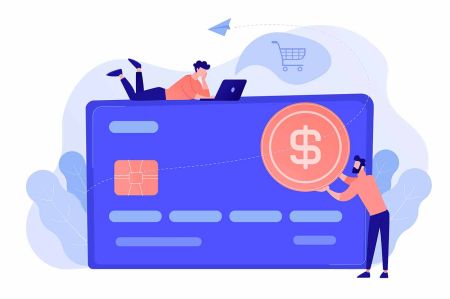웹 및 모바일 앱을 통한 신용/직불 카드로 Binance에서 암호화 구매 방법
Binance는 신용 카드 또는 직불 카드를 사용하여 Cryptocurrencies를 구매하는 빠르고 안전한 방법을 제공합니다. 초보자이든 숙련 된 상인이든, 웹 플랫폼이나 모바일 앱을 통해 Binance에서 암호화를 구매하는 것은 편리한 프로세스입니다.
이 안내서는 단계별 프로세스를 안내하여 보안 및 효율성을 유지하면서 원활한 거래를 보장합니다.
이 안내서는 단계별 프로세스를 안내하여 보안 및 효율성을 유지하면서 원활한 거래를 보장합니다.
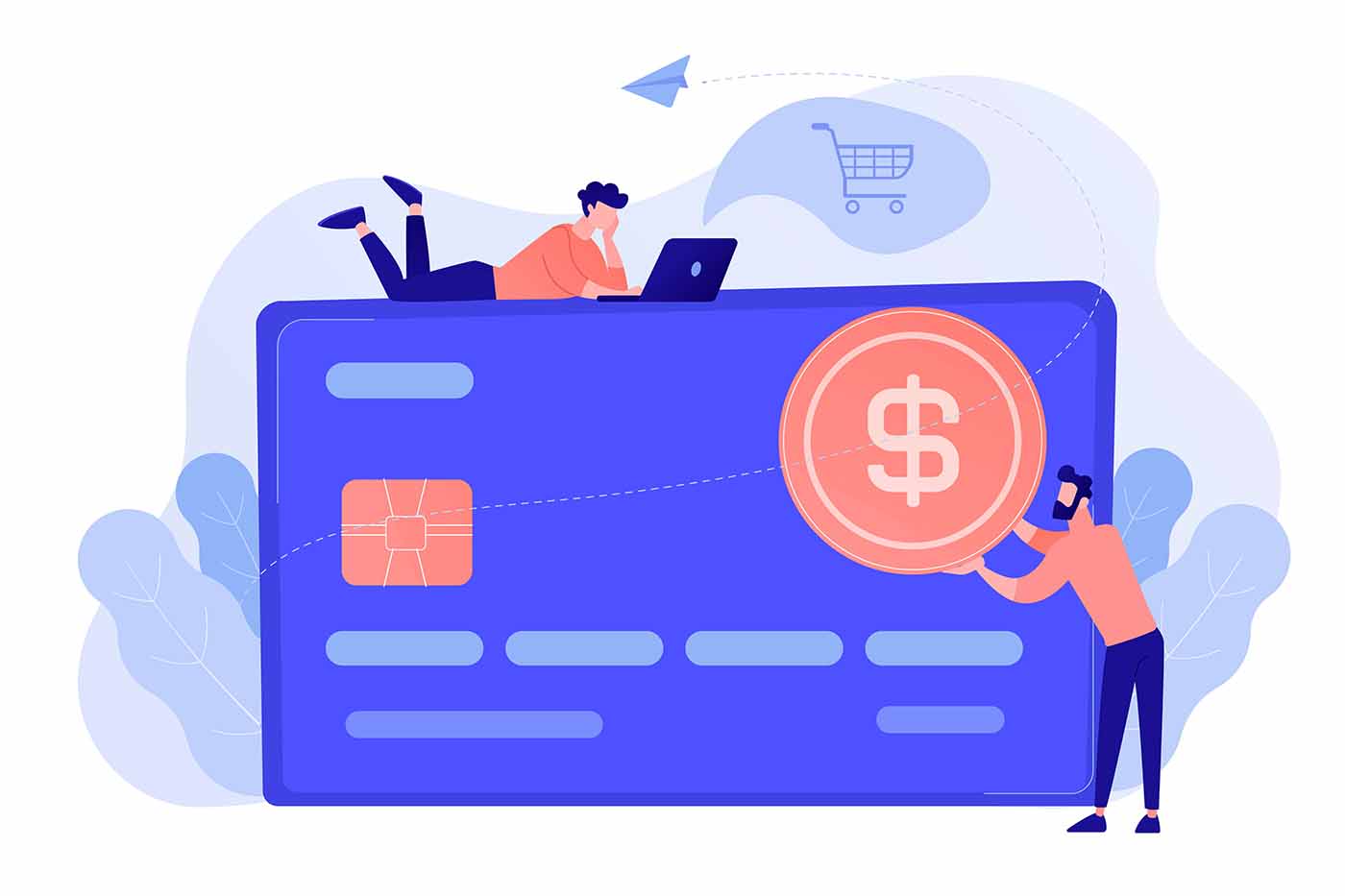
신용/직불 카드로 암호화폐를 구매하는 방법(웹)
1. 바이낸스 계정에 로그인하고 [암호화폐 구매] - [신용/직불카드]를 클릭합니다.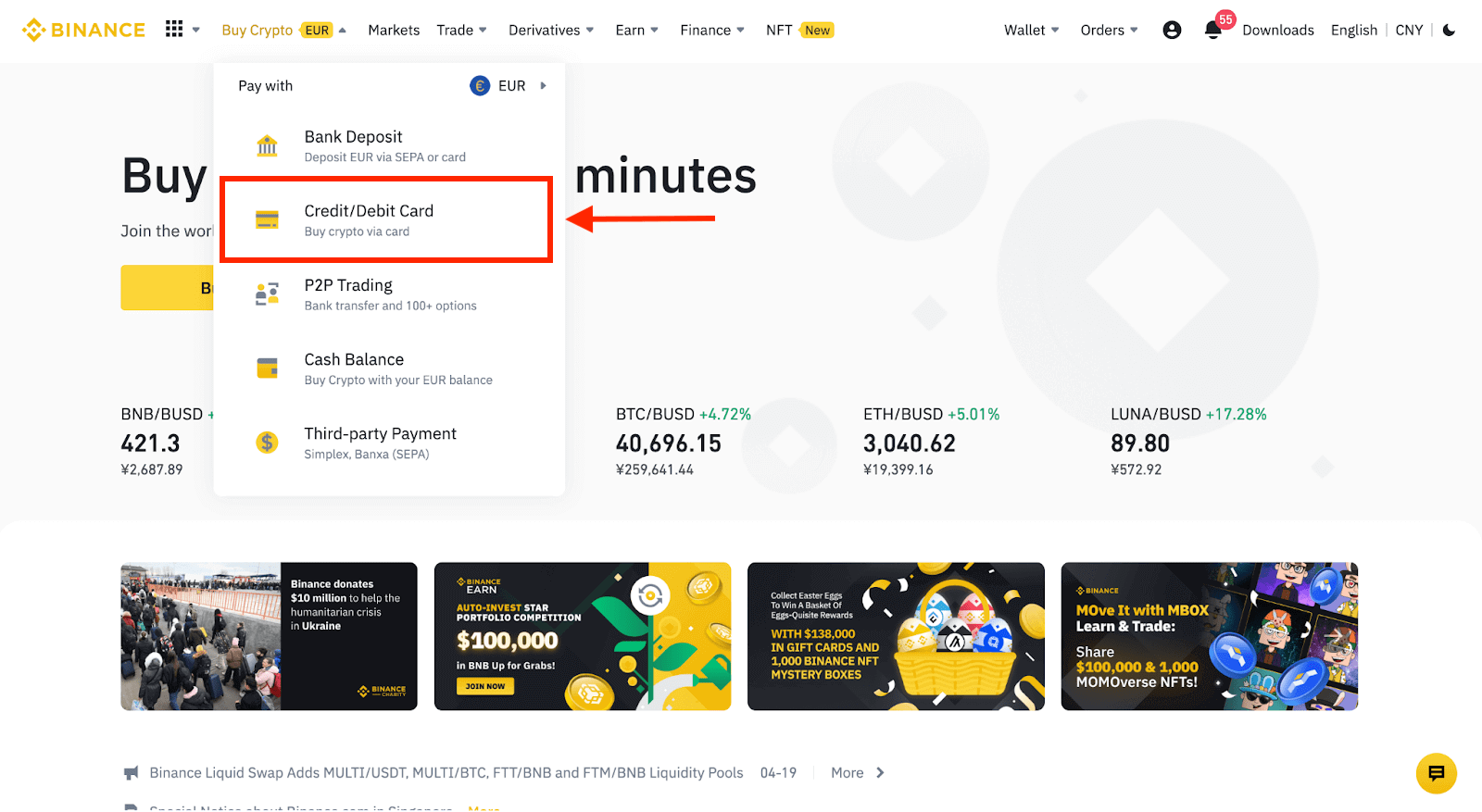
2. 여기서 다양한 법정 통화로 암호화폐를 구매할 수 있습니다. 지출하려는 법정 통화 금액을 입력하면 시스템에서 자동으로 받을 수 있는 암호화폐 금액을 표시합니다.
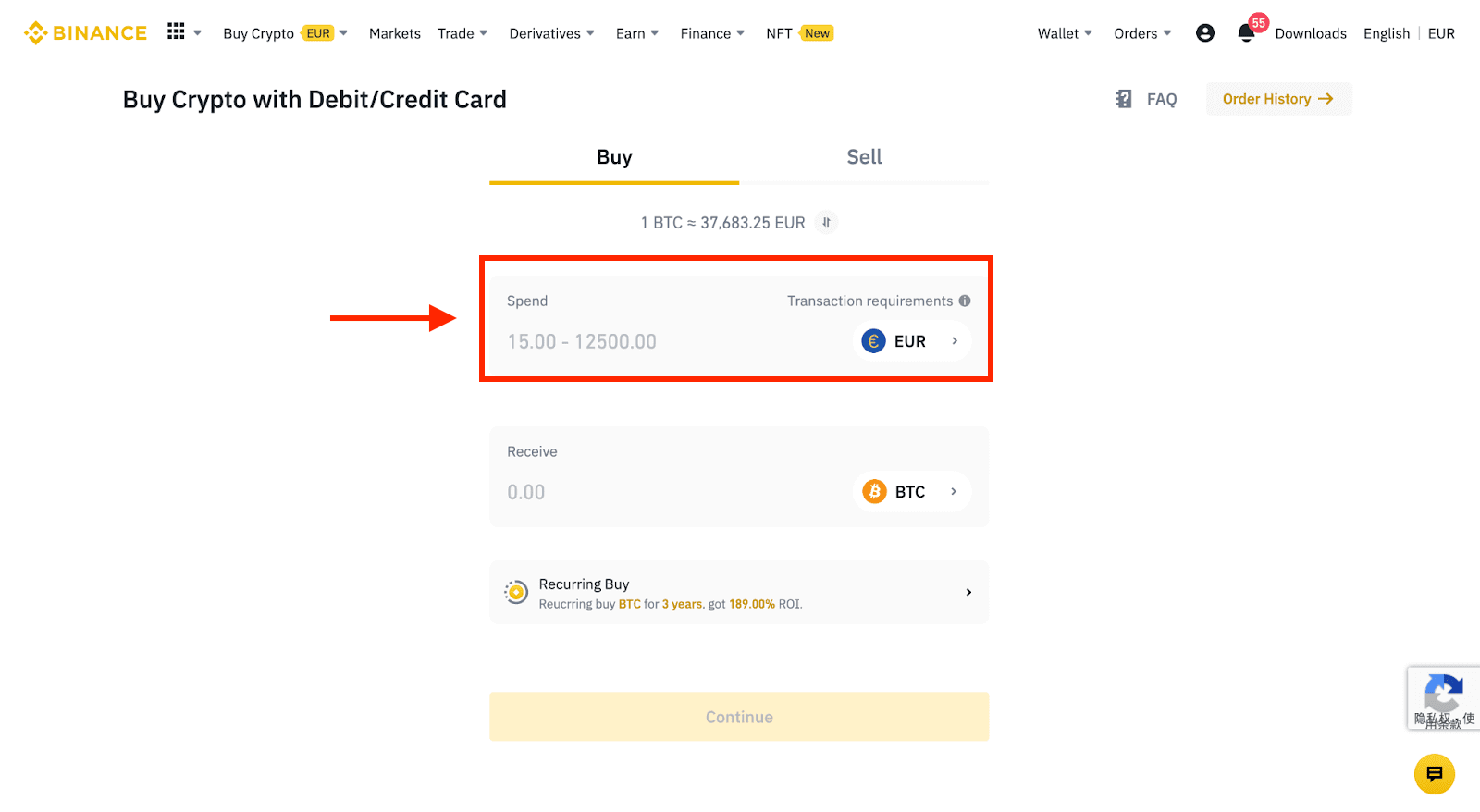
3. [새 카드 추가]를 클릭합니다 .
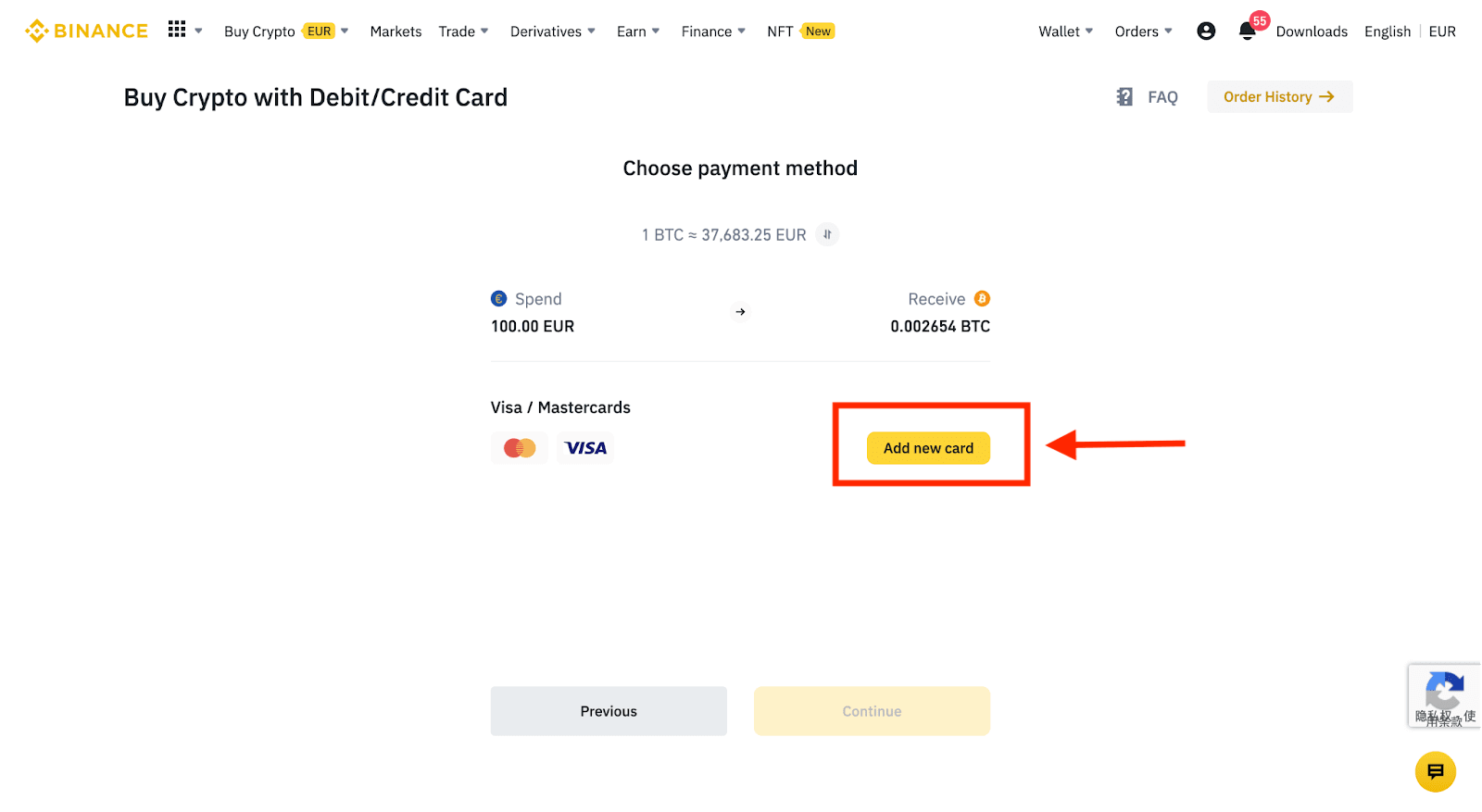
4. 신용카드 정보를 입력합니다. 본인 명의의 신용카드로만 결제할 수 있습니다.

5. 청구지 주소를 입력하고 [확인]을 클릭합니다.
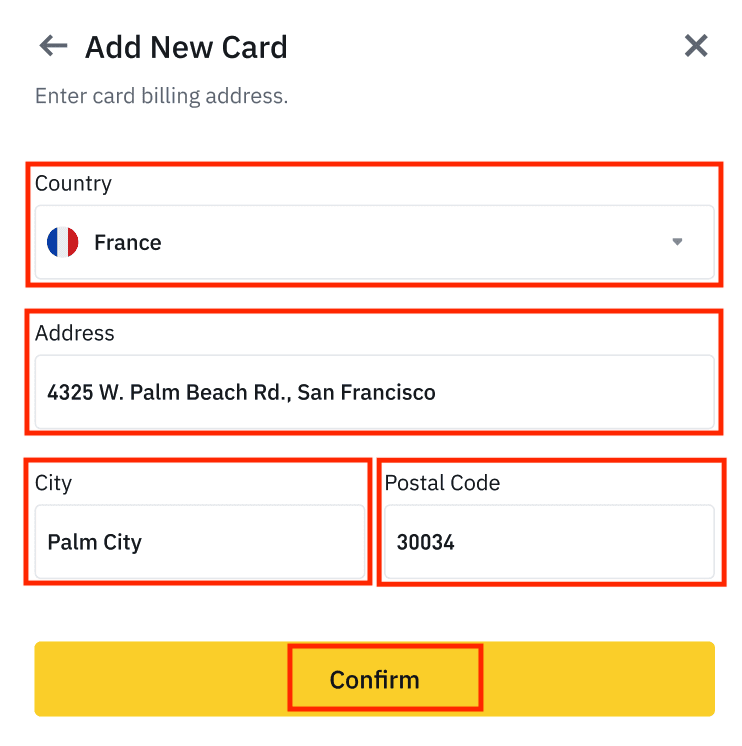
6. 결제 정보를 확인하고 1분 이내에 주문을 확인합니다. 1분 후에 가격과 받을 암호화폐 금액이 다시 계산됩니다. [새로 고침]을 클릭하면 최신 시장 가격을 확인할 수 있습니다. 수수료는 거래당 2%입니다.
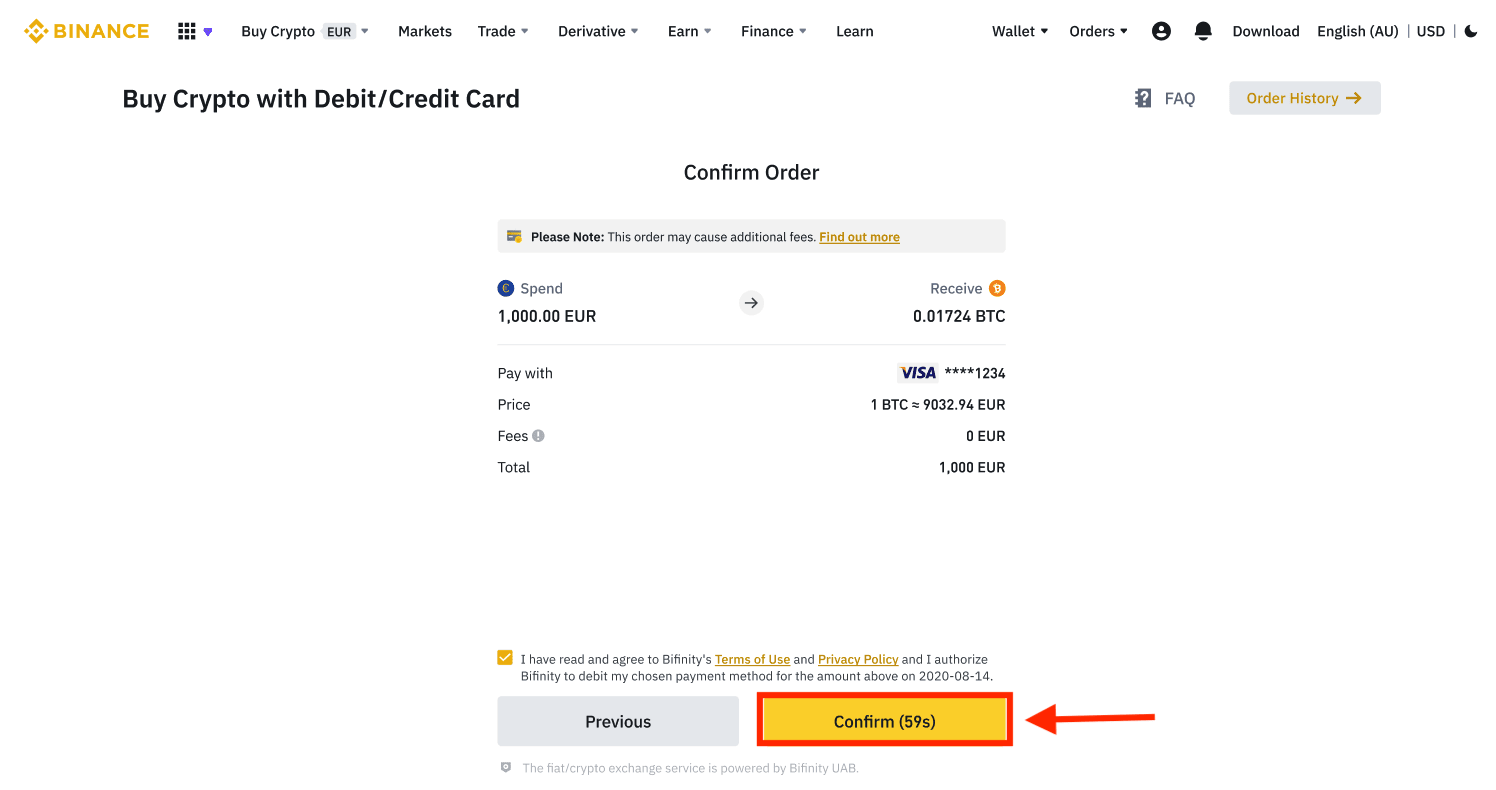
7. 은행 OTP 거래 페이지로 리디렉션됩니다. 화면의 지시에 따라 결제를 확인합니다.
신용/직불 카드로 암호화폐를 구매하는 방법(Binance Pro 앱)
1. 홈 화면에서 [신용/직불 카드]를 선택하여 시작하세요 .또는 [거래/법정 통화] 탭 에서 [암호화폐 구매] 에 액세스하세요 .2. 먼저, 구매하려는 암호화폐를 선택하세요.검색창에 암호화폐를 입력하거나 목록을 스크롤할 수 있습니다.또한 필터를 변경하여 다른 순위를 볼 수 있습니다.3 . 구매하려는 금액을 입력하세요.다른 법정 통화를 선택하려면 법정 통화를 전환할 수 있습니다.또한 정기적인 구매 기능을 활성화하여 카드를 통해 정기적인 암호화폐 구매를 예약할 수 있습니다.4 . [카드로 결제]를 선택 하고 [확인]을 탭합니다 .이전에 카드를 연결하지 않은 경우 먼저 새 카드를 추가하라는 메시지가 표시됩니다.5 . 지출하려는 금액이 올바른지 확인한 다음 화면 하단에서 [확인]을 탭합니다 .6. 축하합니다.거래가 완료되었습니다.구매한 암호화폐가 Binance Spot Wallet에 입금되었습니다.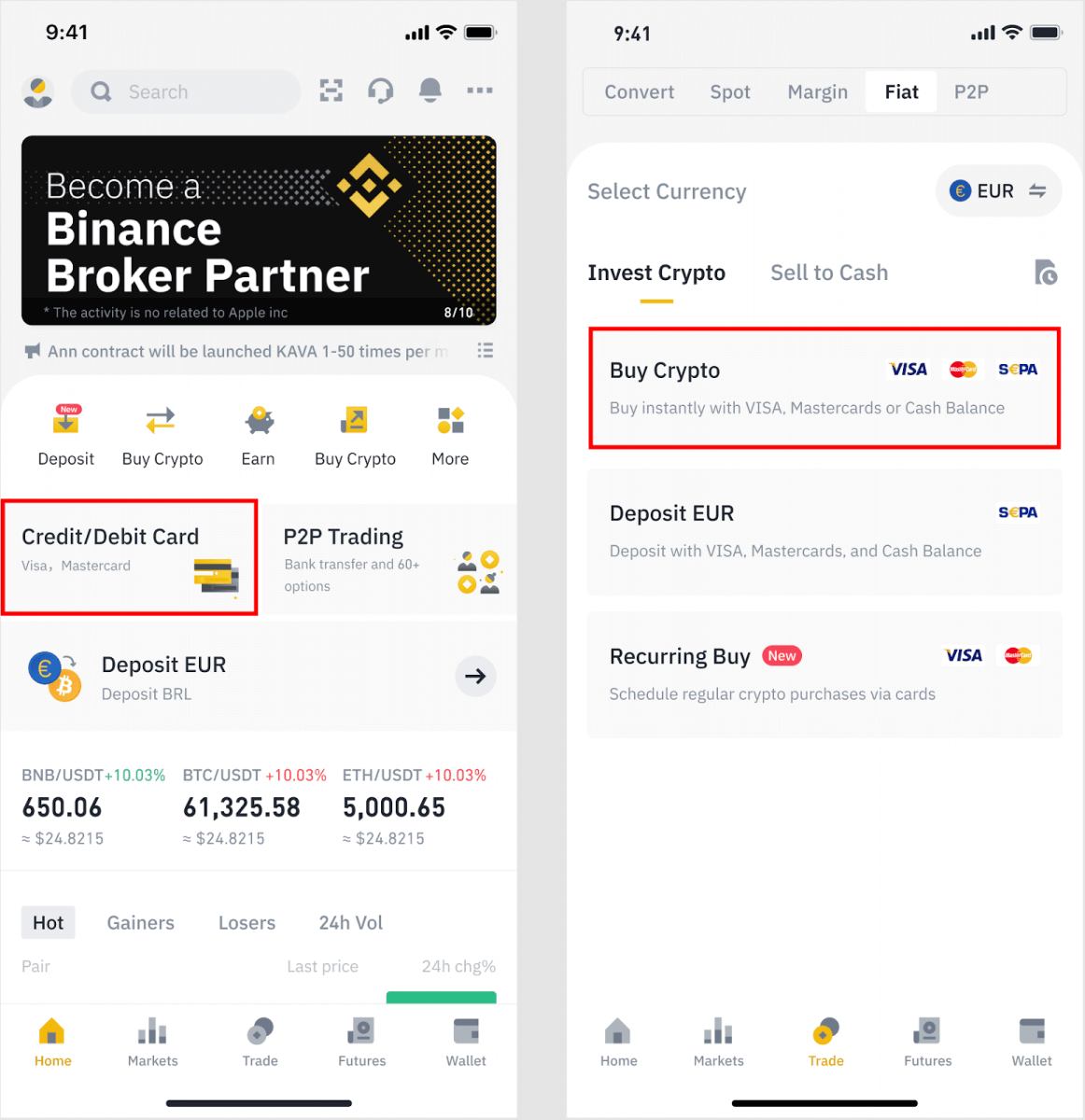
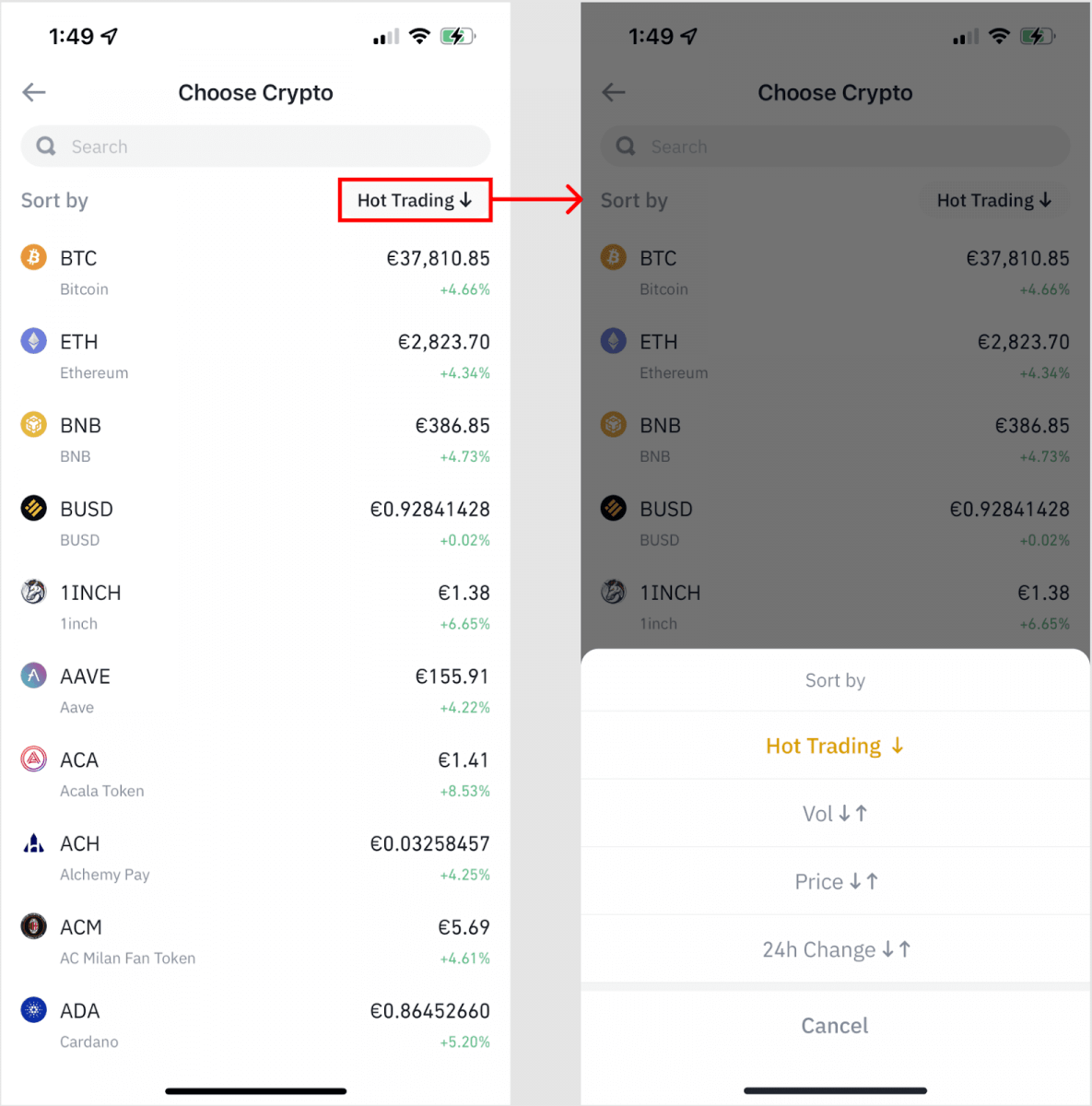

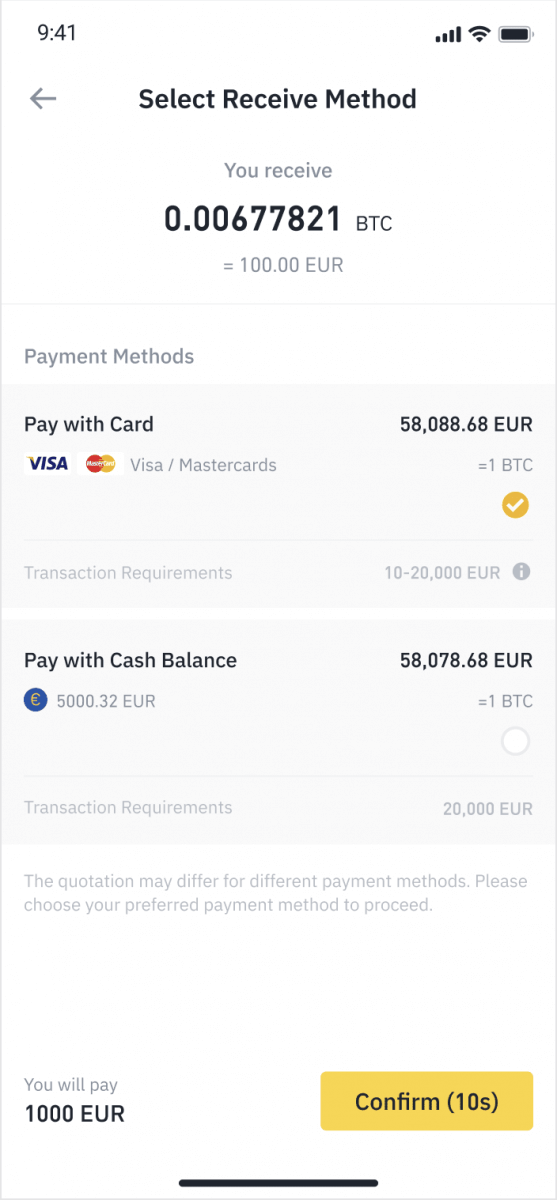
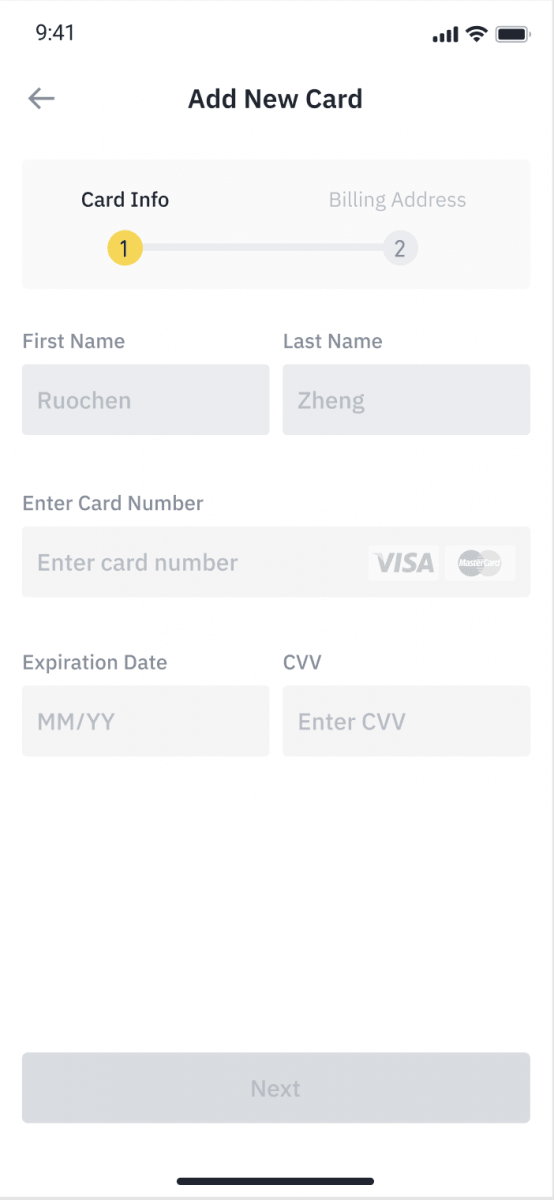
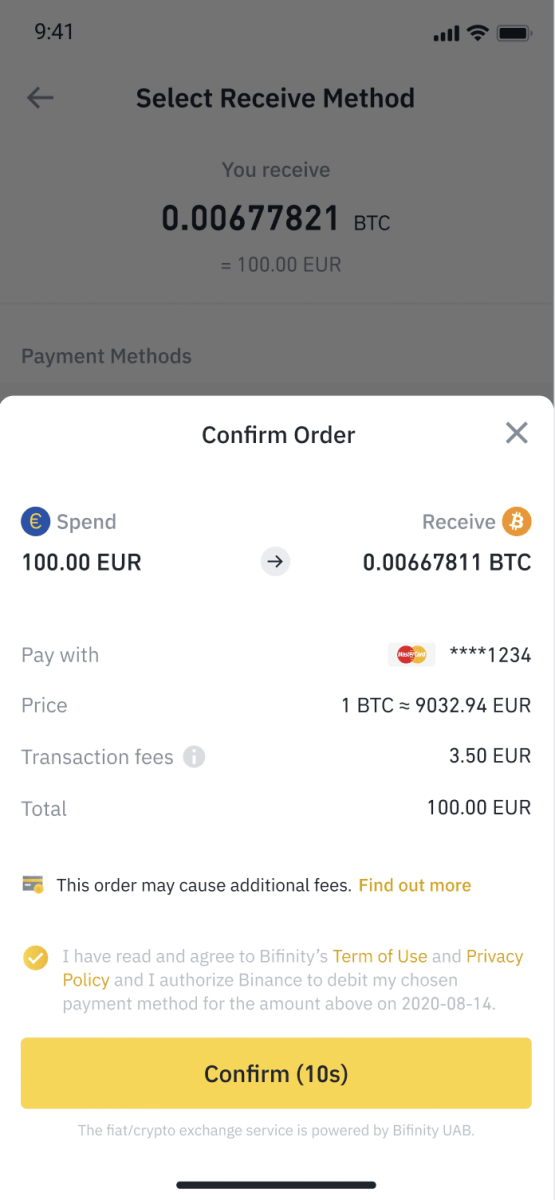
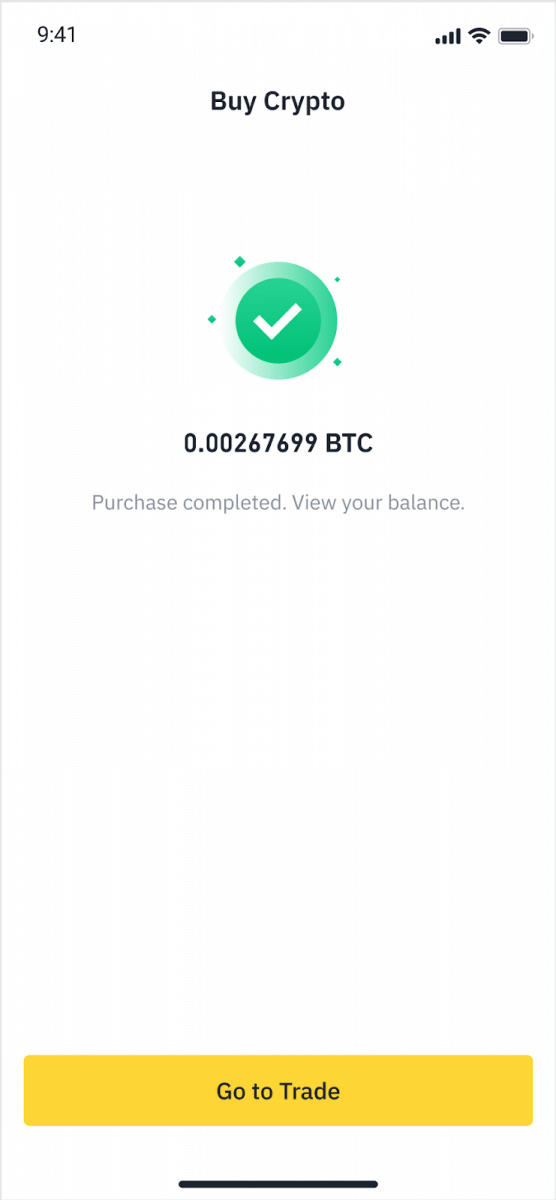
Visa로 암호화폐를 구매하는 방법(모바일 브라우저)
이제 Binance에서 Visa 카드를 사용하여 암호화폐를 구매할 수 있습니다. 이 기능은 이제 모바일 브라우저와 Binance 앱 모두에 최적화되었습니다.1. 선호하는 모바일 브라우저에서 Binance 로 이동하여 계정에 로그인합니다.
2. 홈페이지에서 [지금 구매]
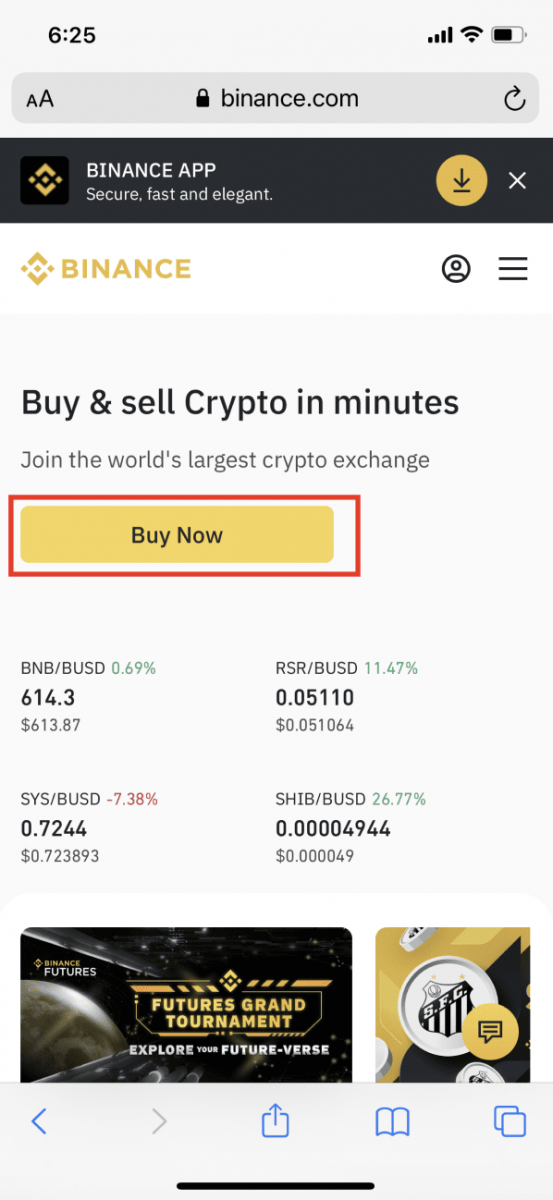
를 탭합니다. 3. 지불에 선호하는 법정 통화를 선택하고 지출하려는 금액을 입력합니다. 그런 다음 원하는 암호화폐를 선택하면 받을 수 있는 금액이 자동으로 표시됩니다. [계속]을 탭합니다 . 4. [Visa/Mastercards]를
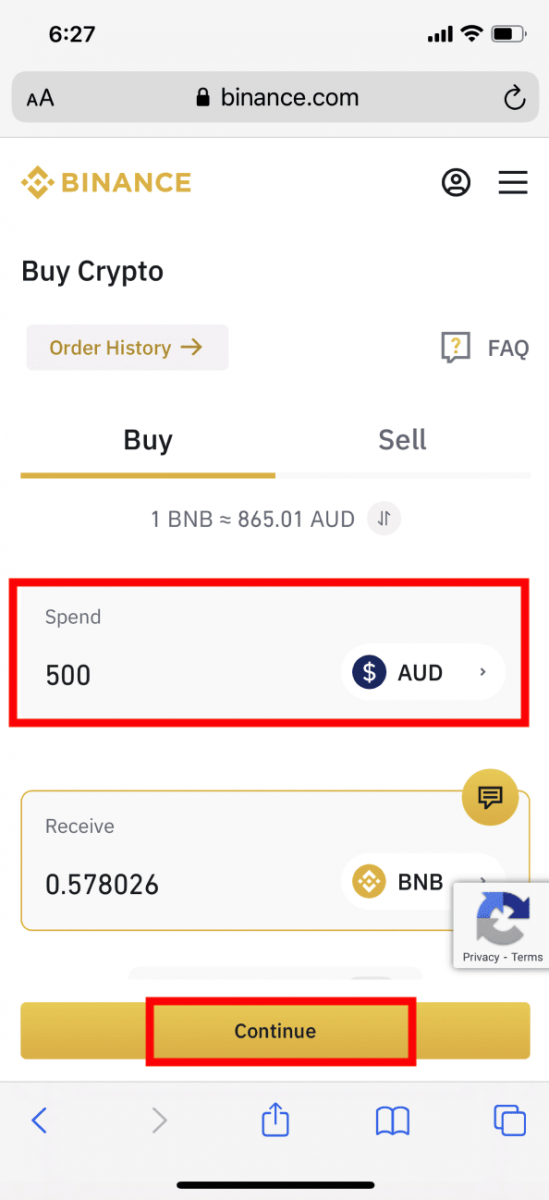
선택 하고 [계속]을 탭합니다. 5. 카드 세부 정보를 입력하고 [카드 추가] 를 탭합니다 . 6. 이제 Visa 카드가 추가되었습니다. [계속]을 탭합니다 . 7. 지불 세부 정보를 확인하고 1분 이내에 주문을 확인합니다. 1분 후에 가격과 받을 암호화폐 금액이 다시 계산됩니다. [새로 고침] 을 탭하여 최신 시장 가격을 확인할 수 있습니다. 8. 주문을 처리할 때까지 잠시 기다려 주세요. 주문이 완료되면 구매한 암호화폐가 [법정화폐 및 현물 지갑] 에 표시됩니다 .
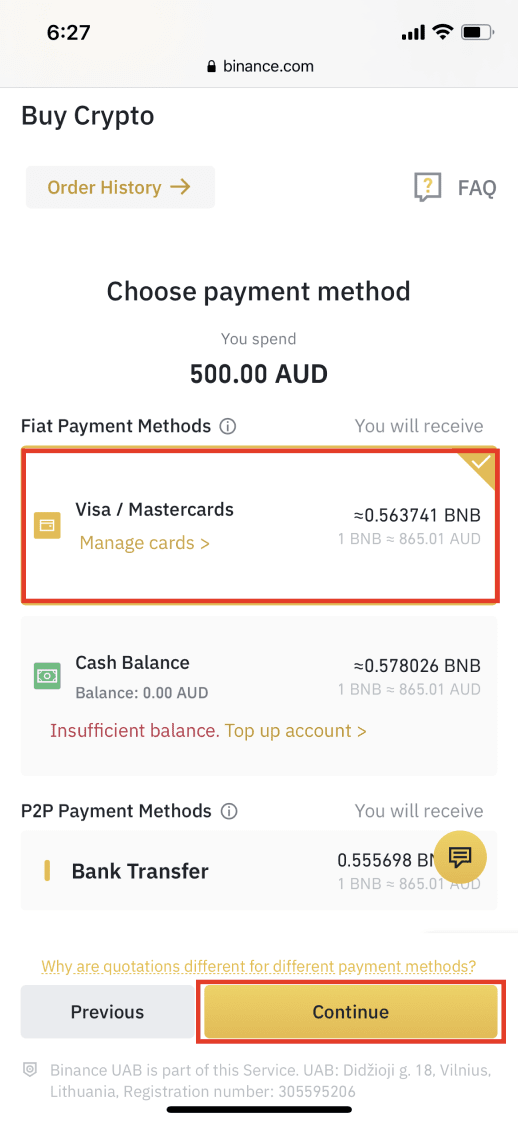
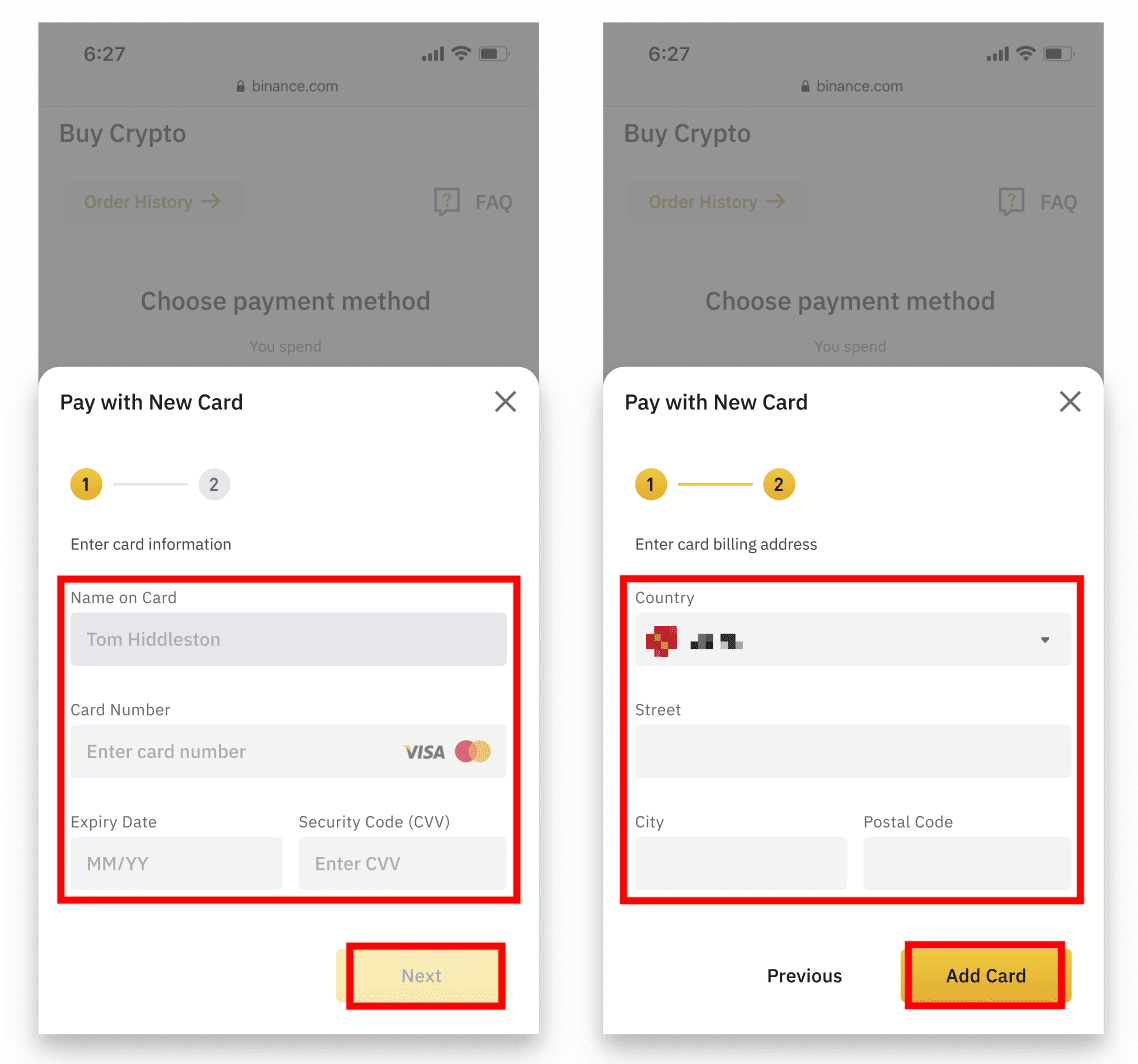
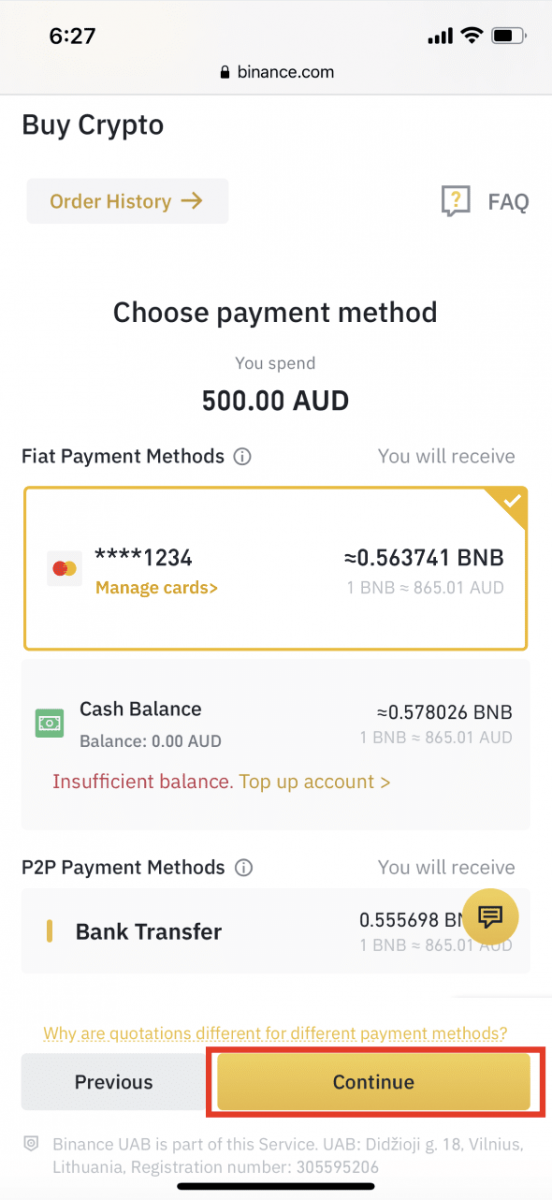
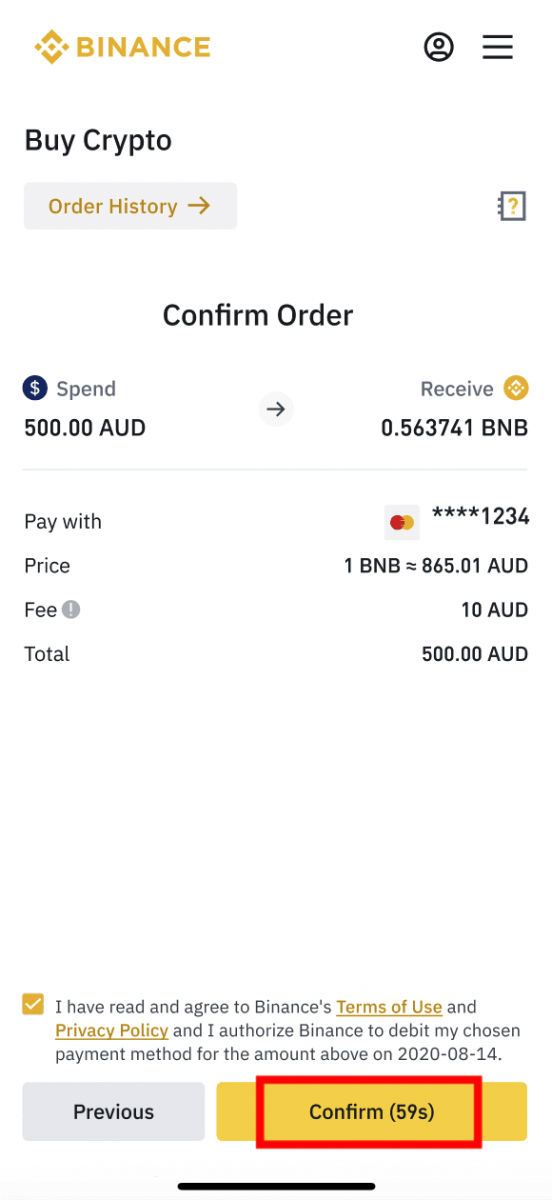
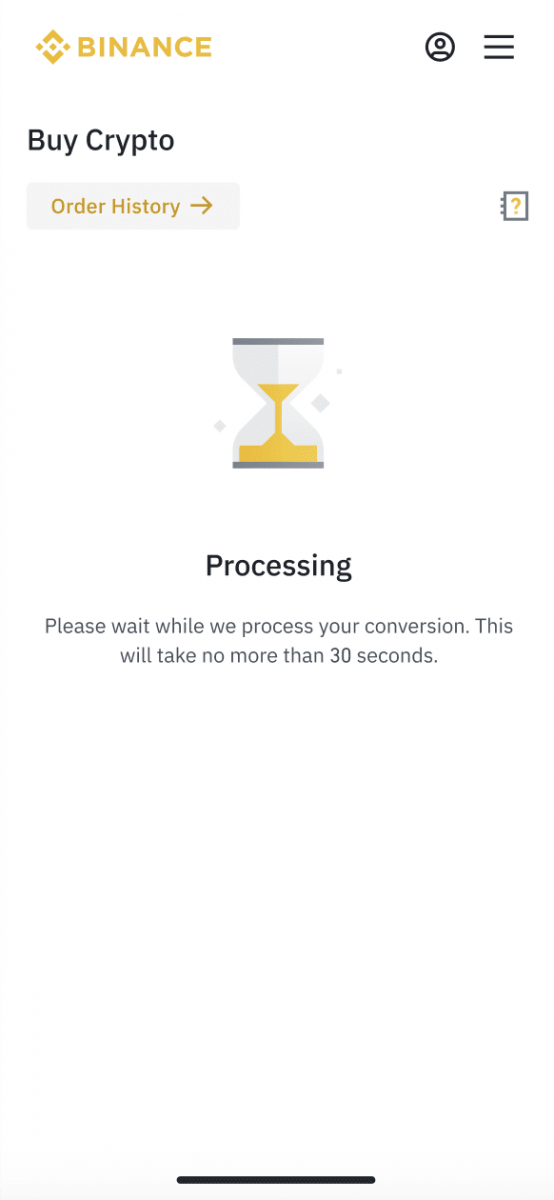
카드로 크립토를 구매하는 방법(Binance Lite 앱)
Binance에서 신원 확인을 완료하여 시작하세요. 기본 확인의 경우 이 프로세스는 2분도 걸리지 않으며 어떠한 서류도 필요하지 않습니다.이 작업이 완료되면 신용 카드나 직불 카드로 직접 암호화폐를 구매할 수 있습니다. 은행 송금을 통해 현지 통화를 입금할 수도 있습니다.
1. 하단의 아이콘을 탭하고 [ 구매 ]를 선택합니다. 거래 차트 인터페이스에서 [ 거래 ] 버튼을 탭하여 "암호화폐 구매" 페이지 에 액세스 할 수도 있습니다 .
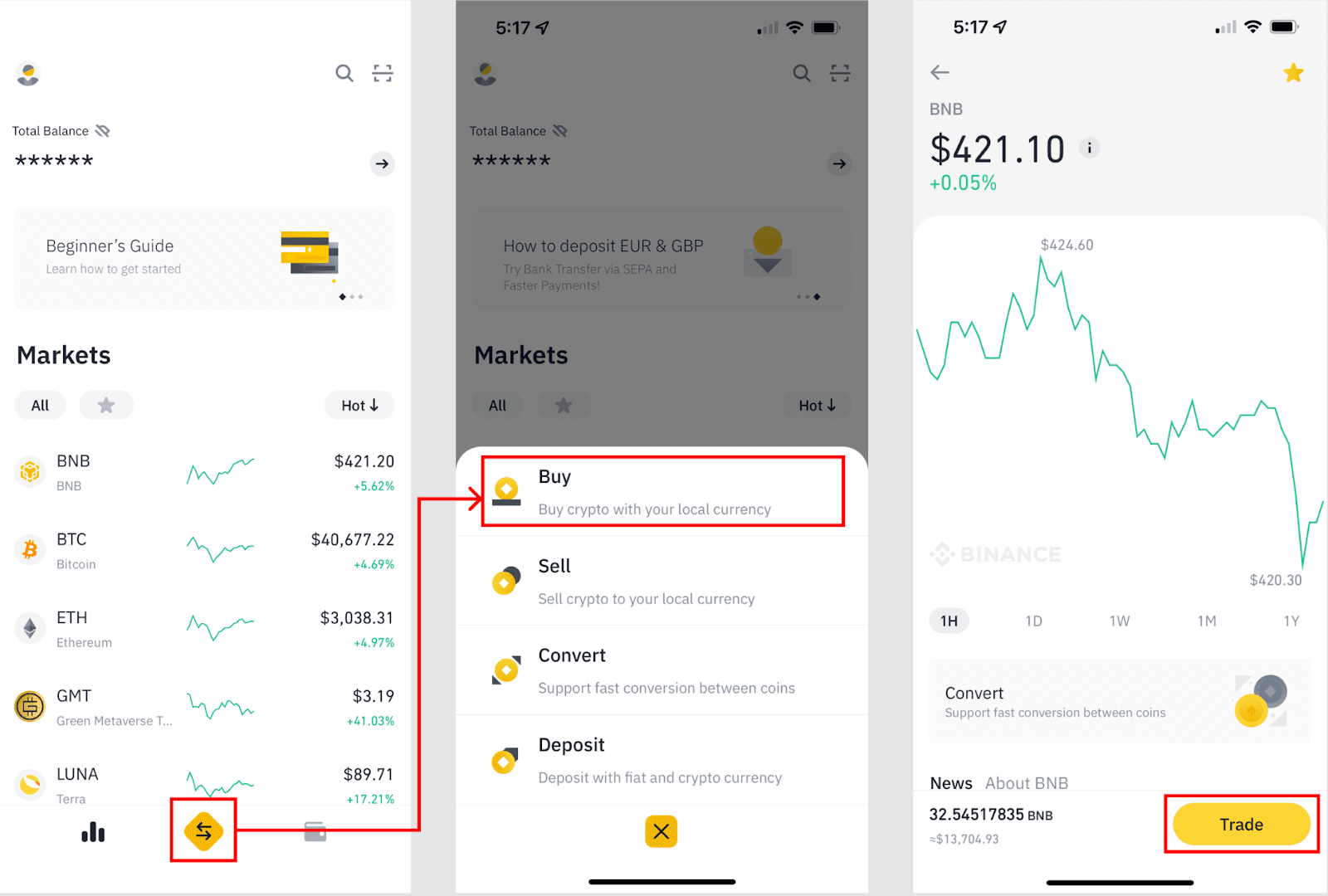
2. 구매하려는 암호화폐를 선택합니다.
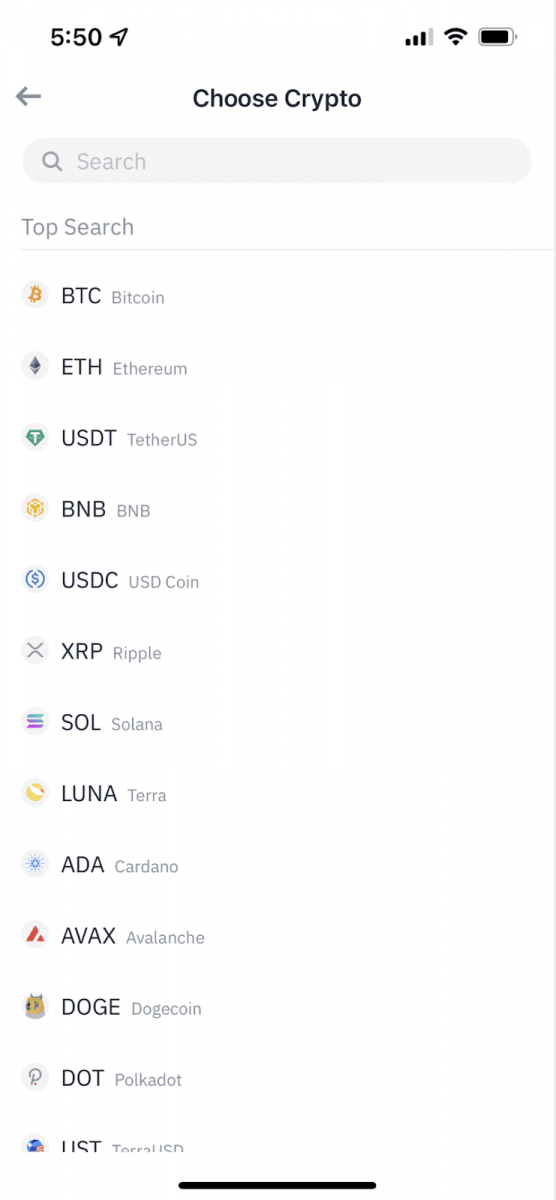
3. 구매하려는 금액을 입력합니다. 다른 통화를 선택하려면 법정 통화를 전환할 수도 있습니다.
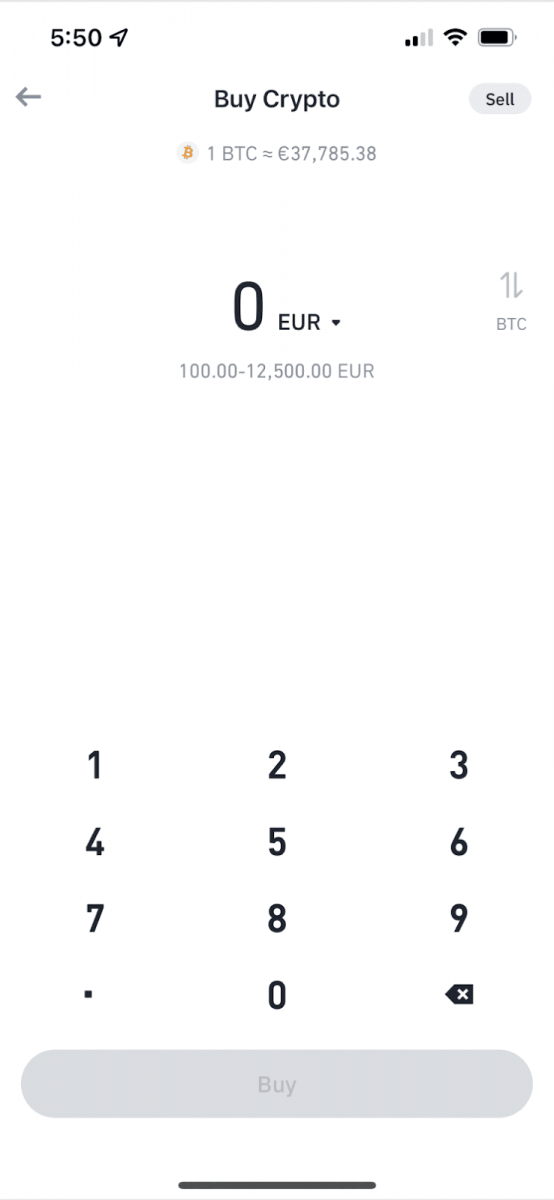
4. [ 카드로 결제 ]를 선택합니다.
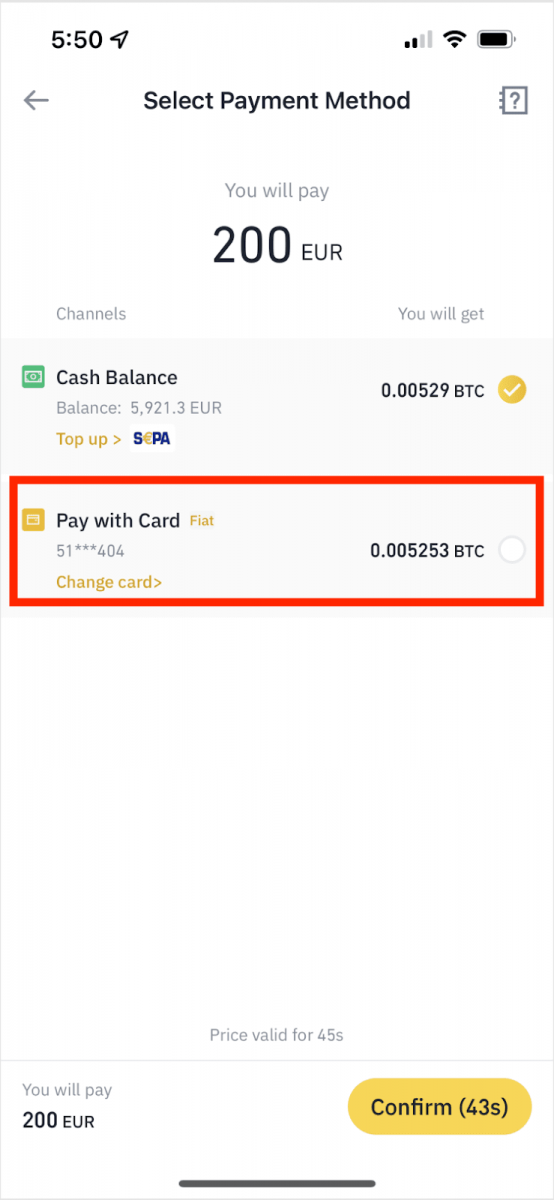
5. 카드 세부 정보를 입력합니다.
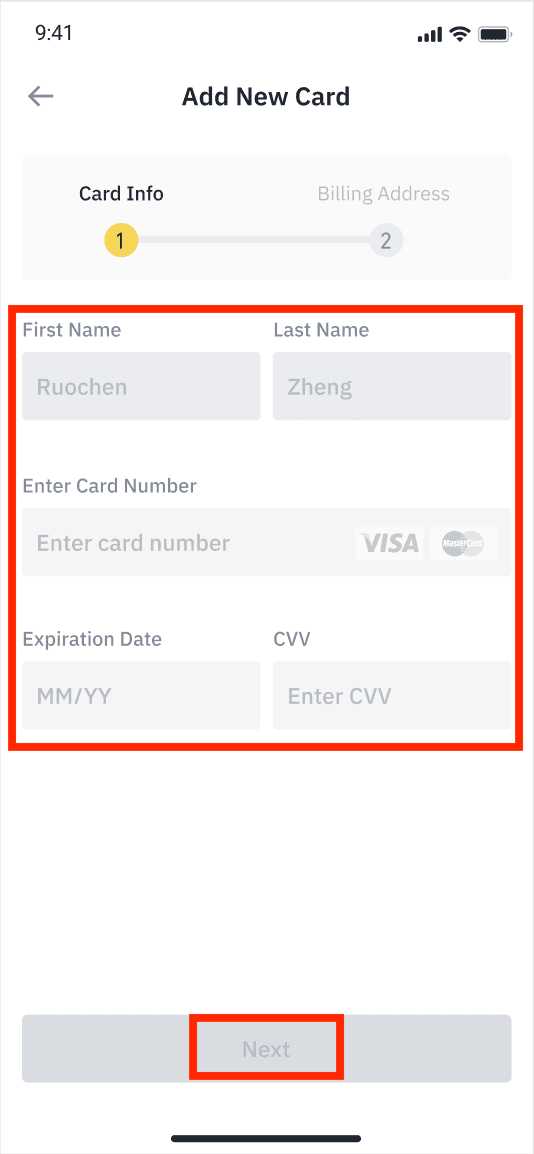
6. 카드 청구 주소를 입력합니다.
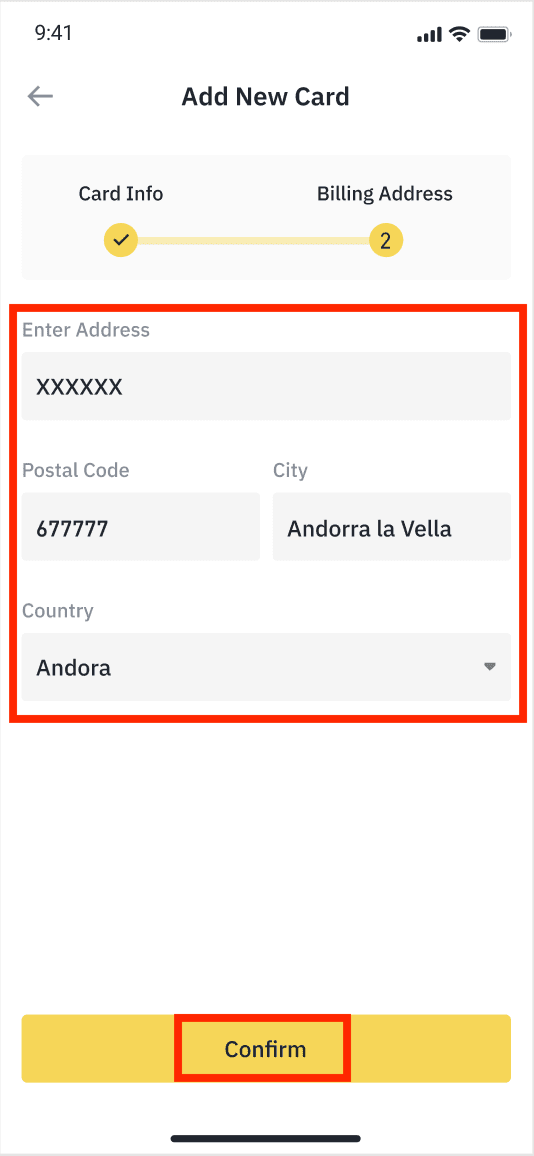
7. 주문 확인 세부 정보를 주의 깊게 확인하고 주문을 확인합니다.
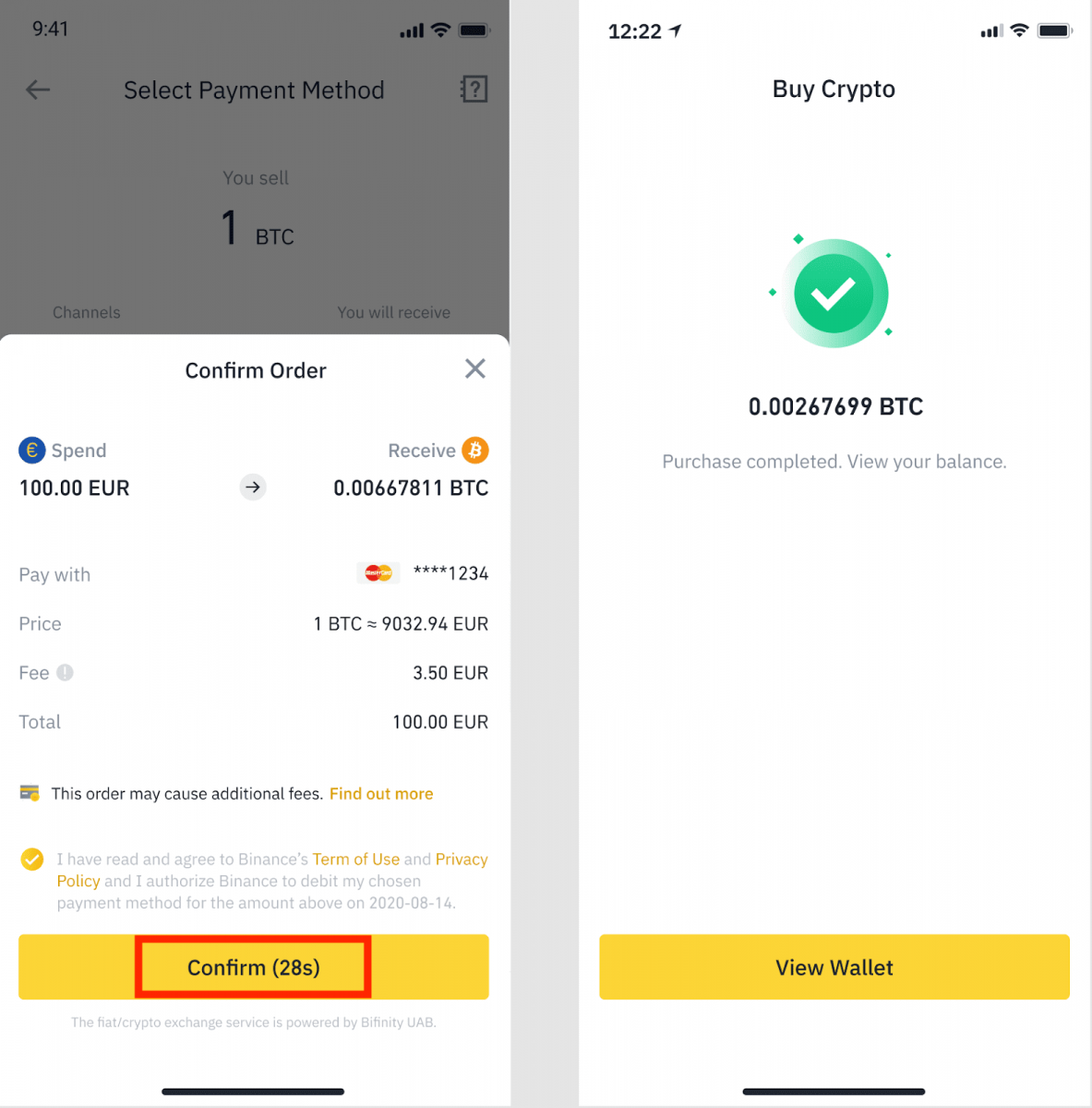
신용/직불 카드로 Fiat을 입금하는 방법
1. 바이낸스 계정에 로그인하여 [암호화폐 구매] - [은행 입금]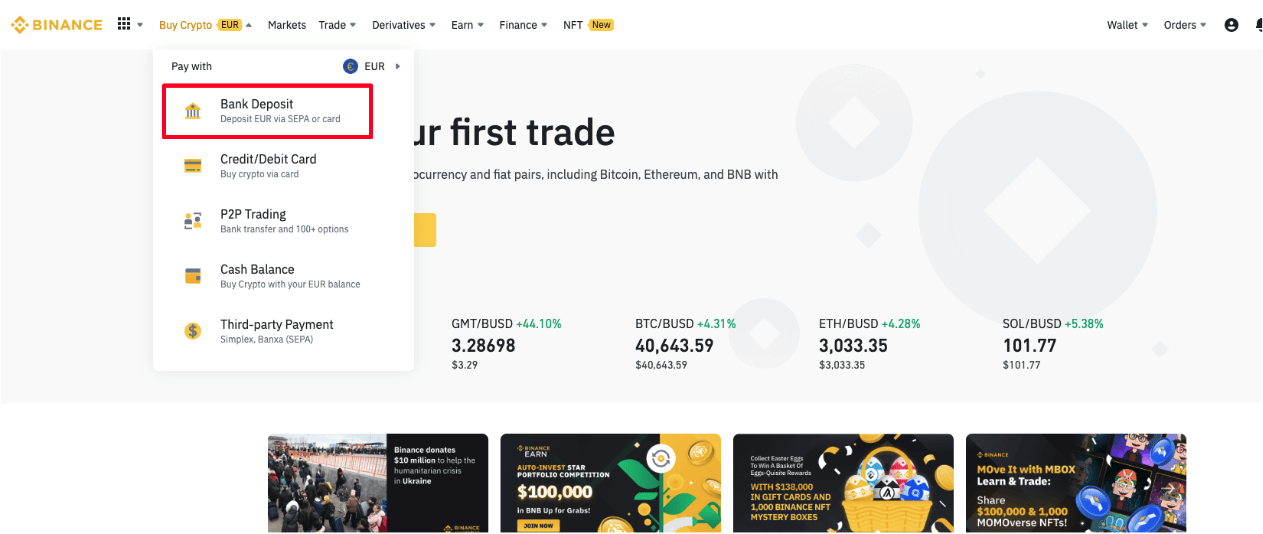
으로 이동합니다 .2. 입금하려는 통화를 선택하고 지불 방법으로 [은행 카드]를 선택합니다. [계속]을
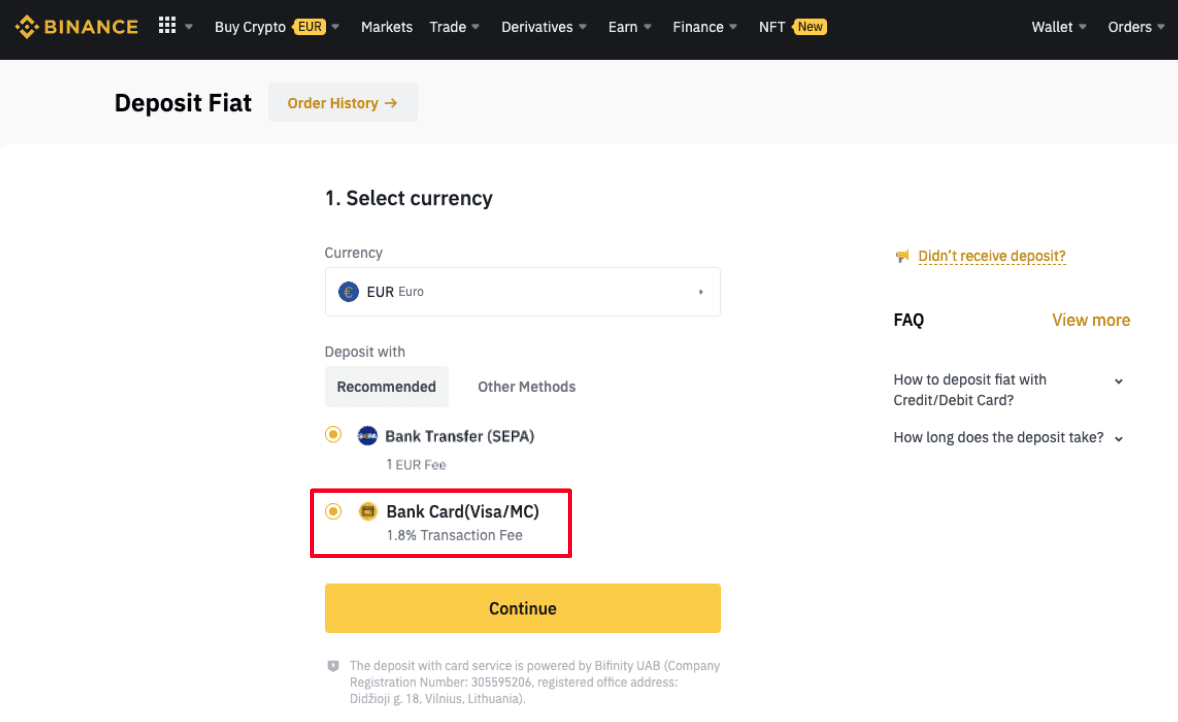
클릭합니다 .3. 처음으로 카드를 추가하는 경우 카드 번호와 청구지 주소를 입력해야 합니다.[ 확인 ]을 클릭하기 전에 정보가 정확한지 확인하십시오.
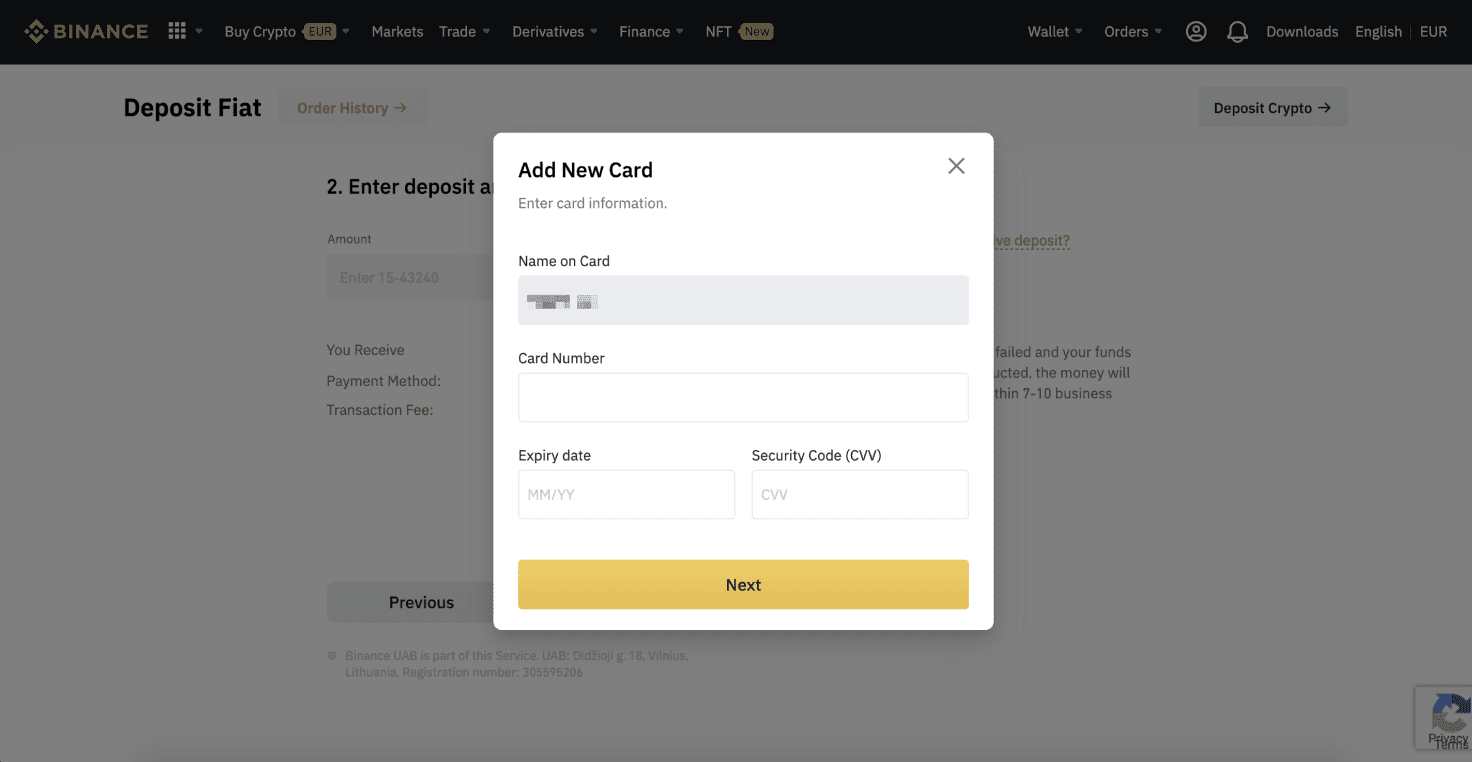
참고 : 이전에 카드를 추가한 적이 있는 경우 이 단계를 건너뛰고 사용하려는 카드를 선택하기만 하면 됩니다
.4. 입금하려는 금액을 입력하고 [ 확인 ] 을 클릭합니다
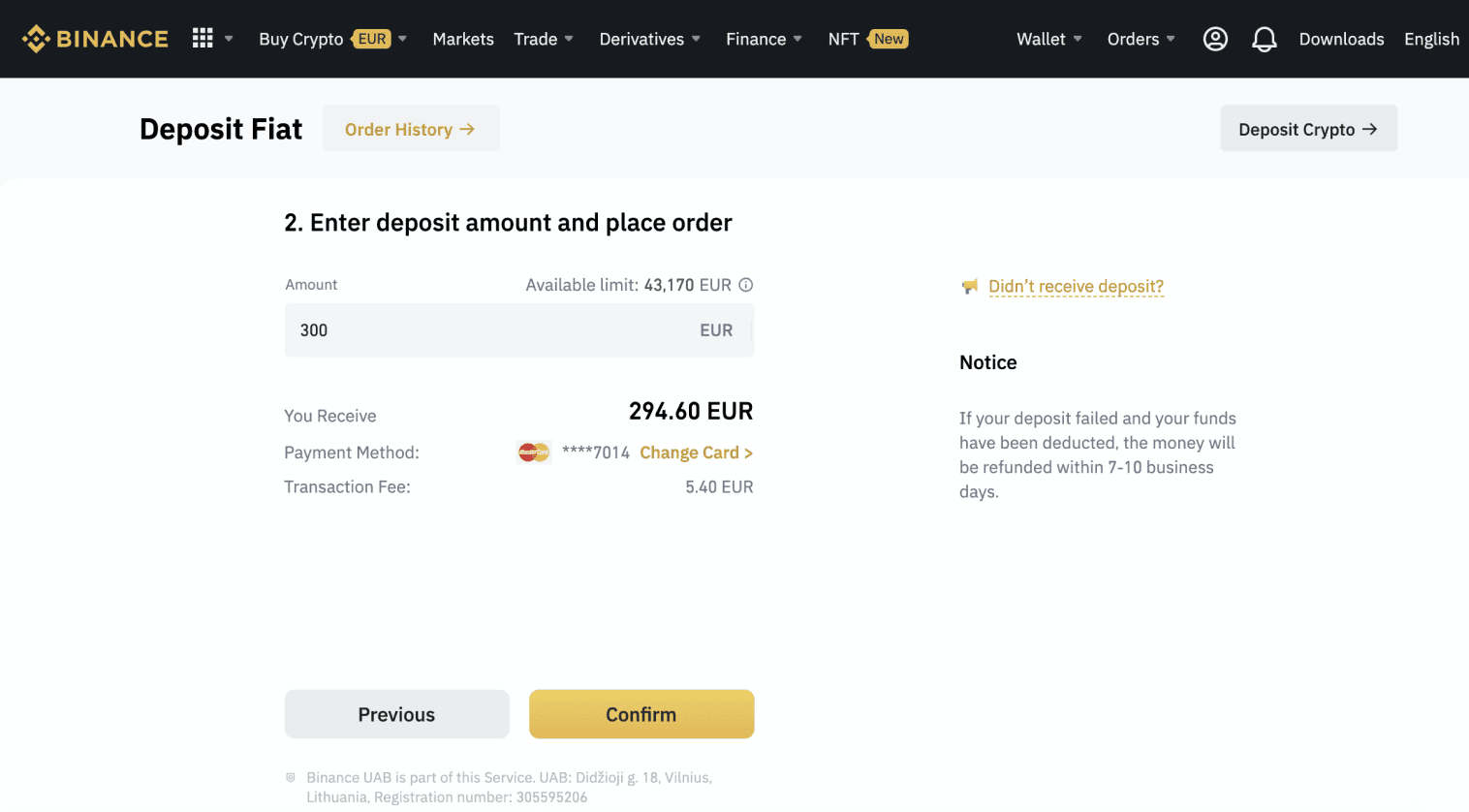
.5. 그러면 해당 금액이 법정 통화 잔액에 추가됩니다.6
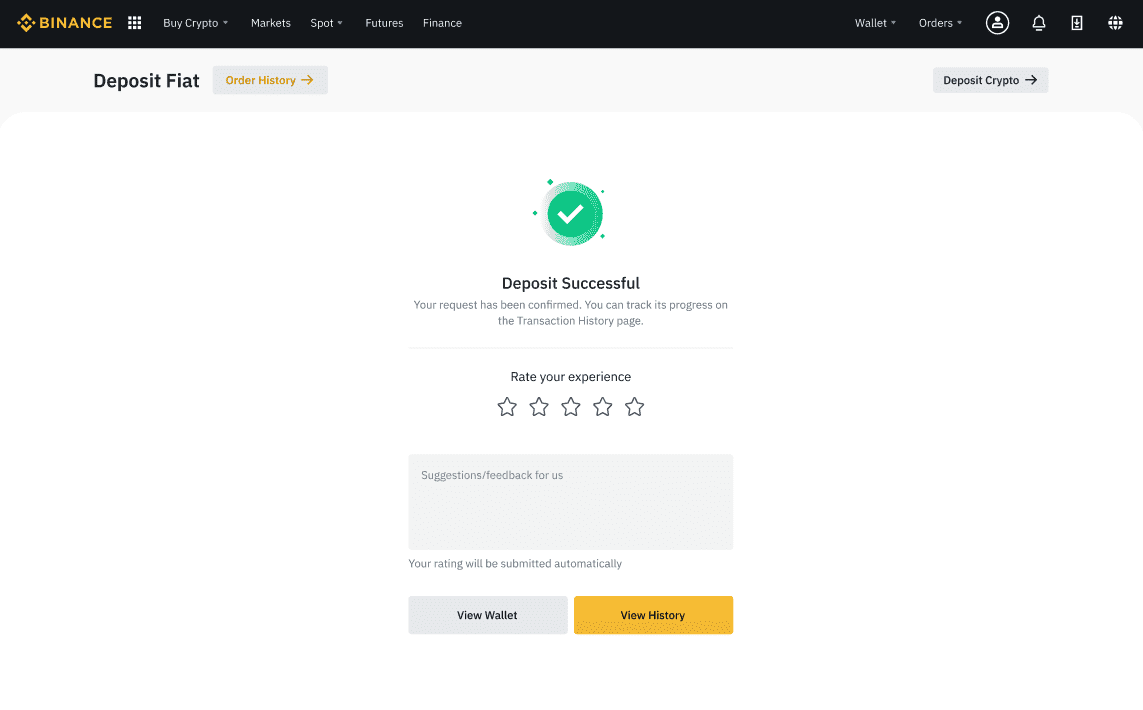
. [법정 통화 시장] 페이지에서 해당 통화에 대한 사용 가능한 거래 쌍을 확인하고 거래를 시작할 수 있습니다.
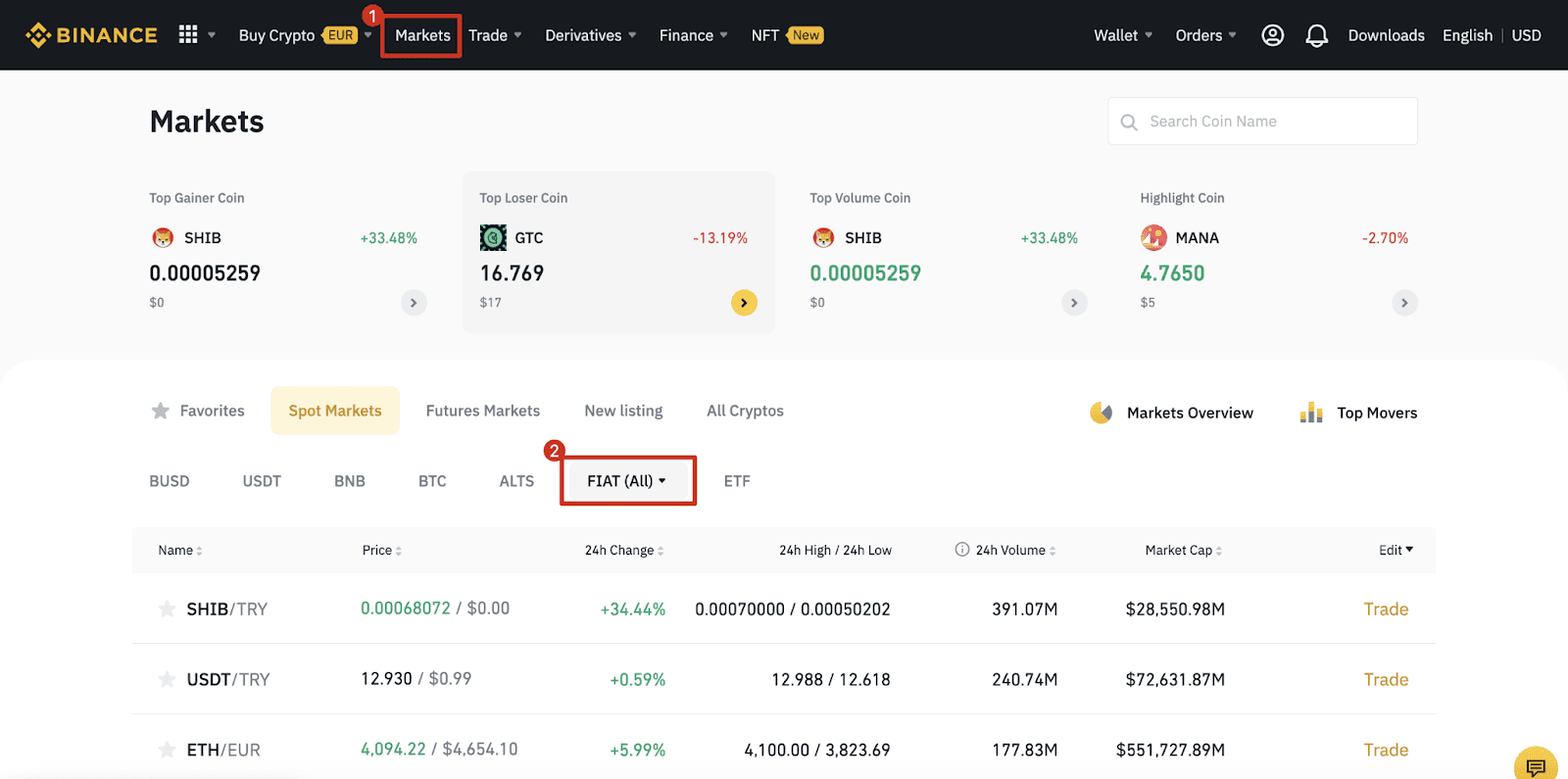
자주 묻는 질문
1. 은행 카드를 사용하여 암호화폐를 구매하는 경우 지원되는 결제 수단은 무엇입니까?
바이낸스는 비자 카드 또는 마스터카드 결제를 지원합니다.
비자는 유럽 경제 지역(EEA) 국가, 우크라이나, 영국의 카드 소지자에게 허용됩니다.
마스터카드 결제는 다음 국가 및 지역에서 가능합니다: 콜롬비아, 체코, 프랑스, 독일, 인도네시아, 이탈리아, 라트비아, 룩셈부르크, 멕시코, 노르웨이, 폴란드, 슬로바키아, 슬로베니아, 스페인, 스위스, 터키, 영국, 우크라이나 등.
2. 내 카드 발급 국가가 지원되지 않는다고 합니다. Binance는 현재 어떤 카드 발급 국가를 지원합니까?
비자는 유럽 경제 지역(EEA) 국가, 우크라이나, 영국의 카드 소지자에게 허용됩니다. 마스터카드 결제는 다음 국가 및 지역에서 가능합니다: 콜롬비아, 체코, 프랑스, 독일, 인도네시아, 이탈리아, 라트비아, 룩셈부르크, 멕시코, 노르웨이, 폴란드, 슬로바키아, 슬로베니아, 스페인, 스위스, 터키, 영국, 우크라이나 등.
3. 내 계좌에 몇 개의 은행 카드를 연결할 수 있나요?
최대 5개의 은행 카드를 연결할 수 있습니다.
4. 왜 "발행 은행에서 거래가 거부되었습니다. 은행에 문의하거나 다른 은행 카드를 사용해 보세요."라는 오류 메시지가 표시되나요?
이는 귀하의 은행 카드가 이러한 유형의 거래를 지원하지 않는다는 것을 의미합니다. 은행에 문의하거나 다른 은행 카드로 시도해 보세요.
5. 제한 시간 내에 구매를 완료하지 못하면 거래가 취소됩니까?
네, 제한 시간 내에 주문을 완료하지 않으면 주문이 무효화되고 새로운 거래를 제출해야 합니다.
6. 구매에 실패하면 지불한 금액을 돌려받을 수 있나요?
실패한 거래에 대한 지불이 공제된 경우, 귀하의 지불 금액은 귀하의 카드로 반환됩니다.
7. 주문이 완료된 후, 내가 구매한 암호화폐를 어디에서 볼 수 있나요?
[지갑] - [개요]에서 해당 암호화폐가 도착했는지 확인하실 수 있습니다.
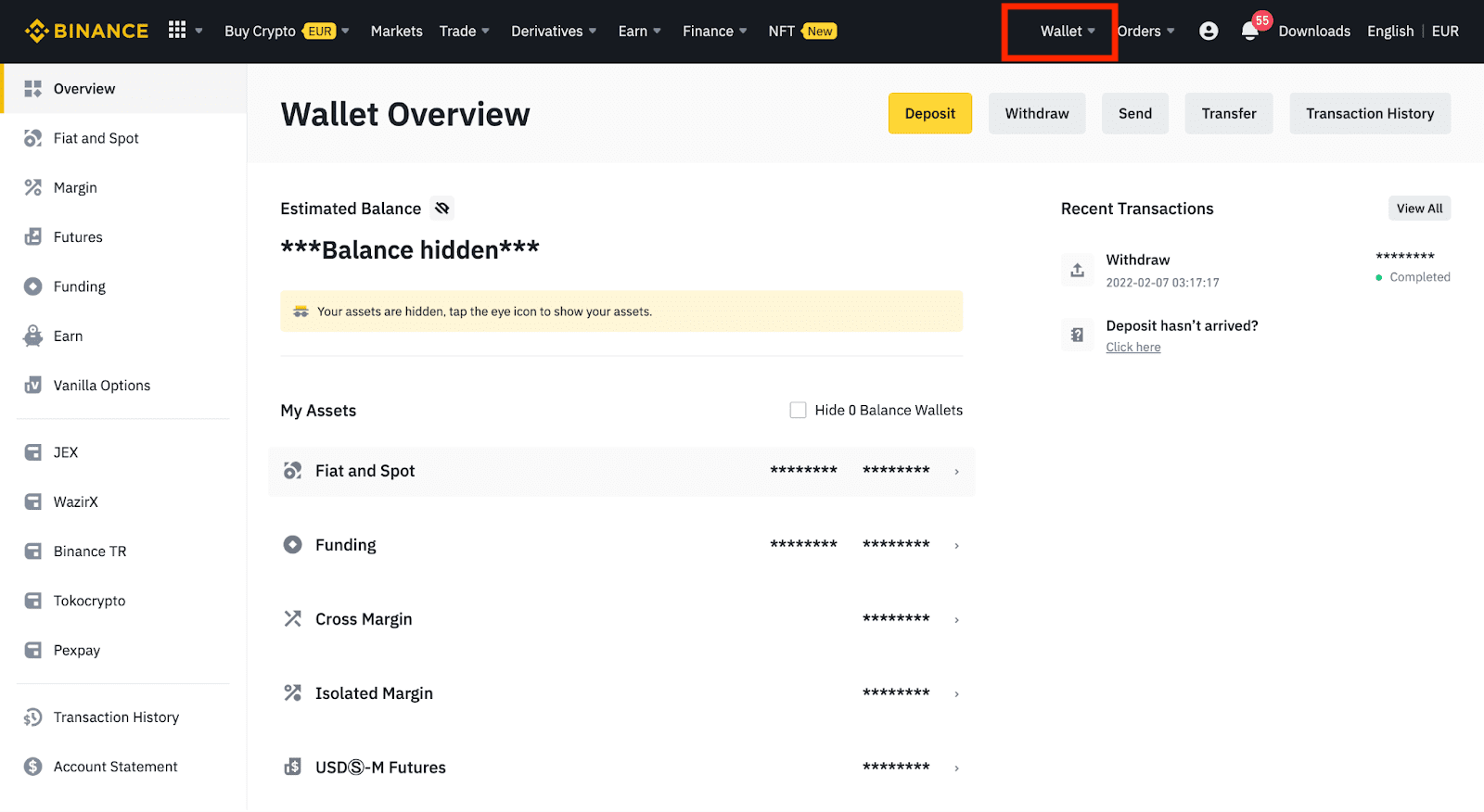
8. 주문할 때 일일 한도에 이미 도달했다는 알림을 받습니다. 한도를 어떻게 늘릴 수 있습니까?
[본인인증]을 통해 계정 인증레벨을 업그레이드 하시면 본인인증 한도까지 업그레이드 하실 수 있습니다.
9. 구매 내역은 어디에서 볼 수 있나요?
[주문] - [암호화폐 구매 내역]을 클릭하시면 주문 내역을 확인하실 수 있습니다.
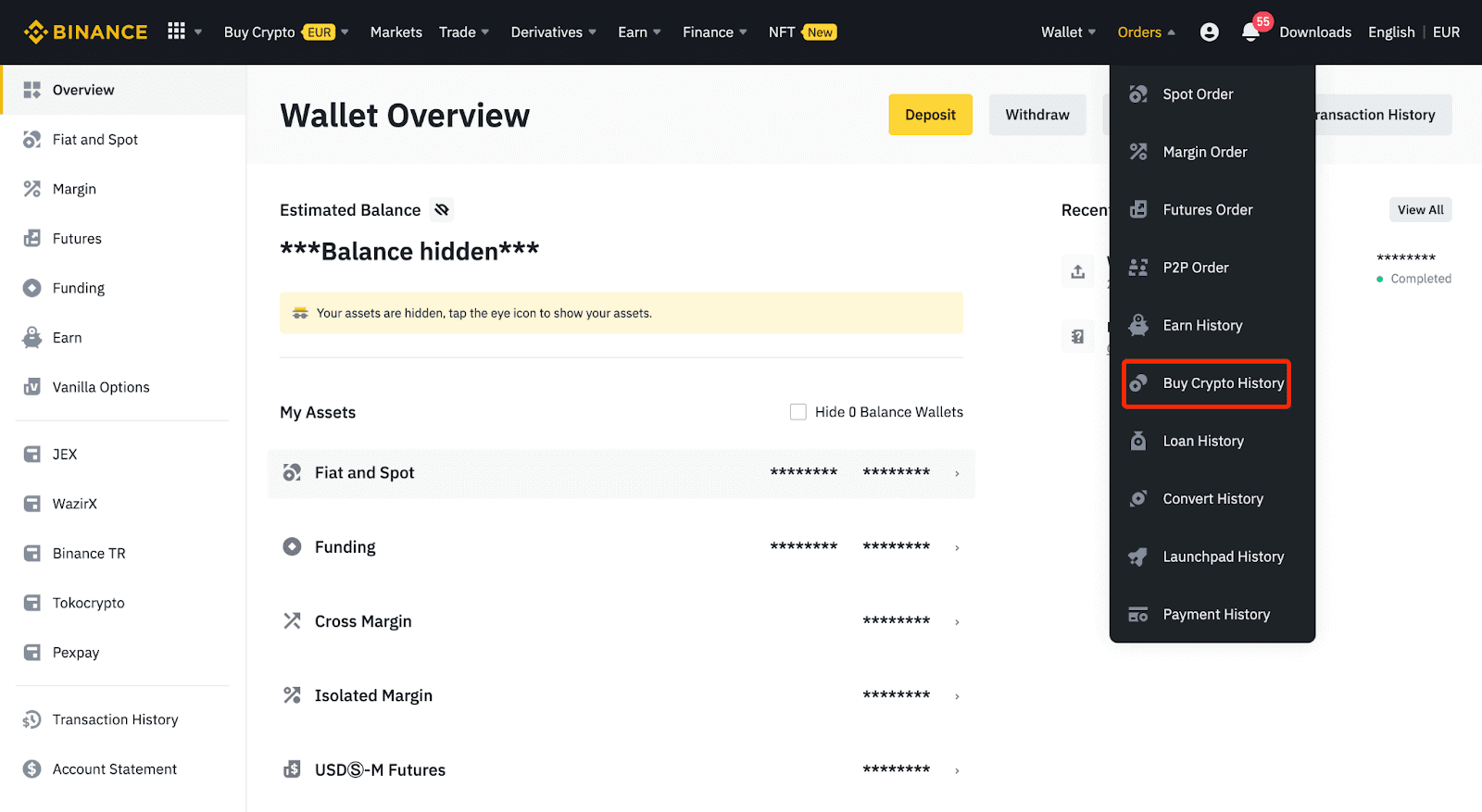
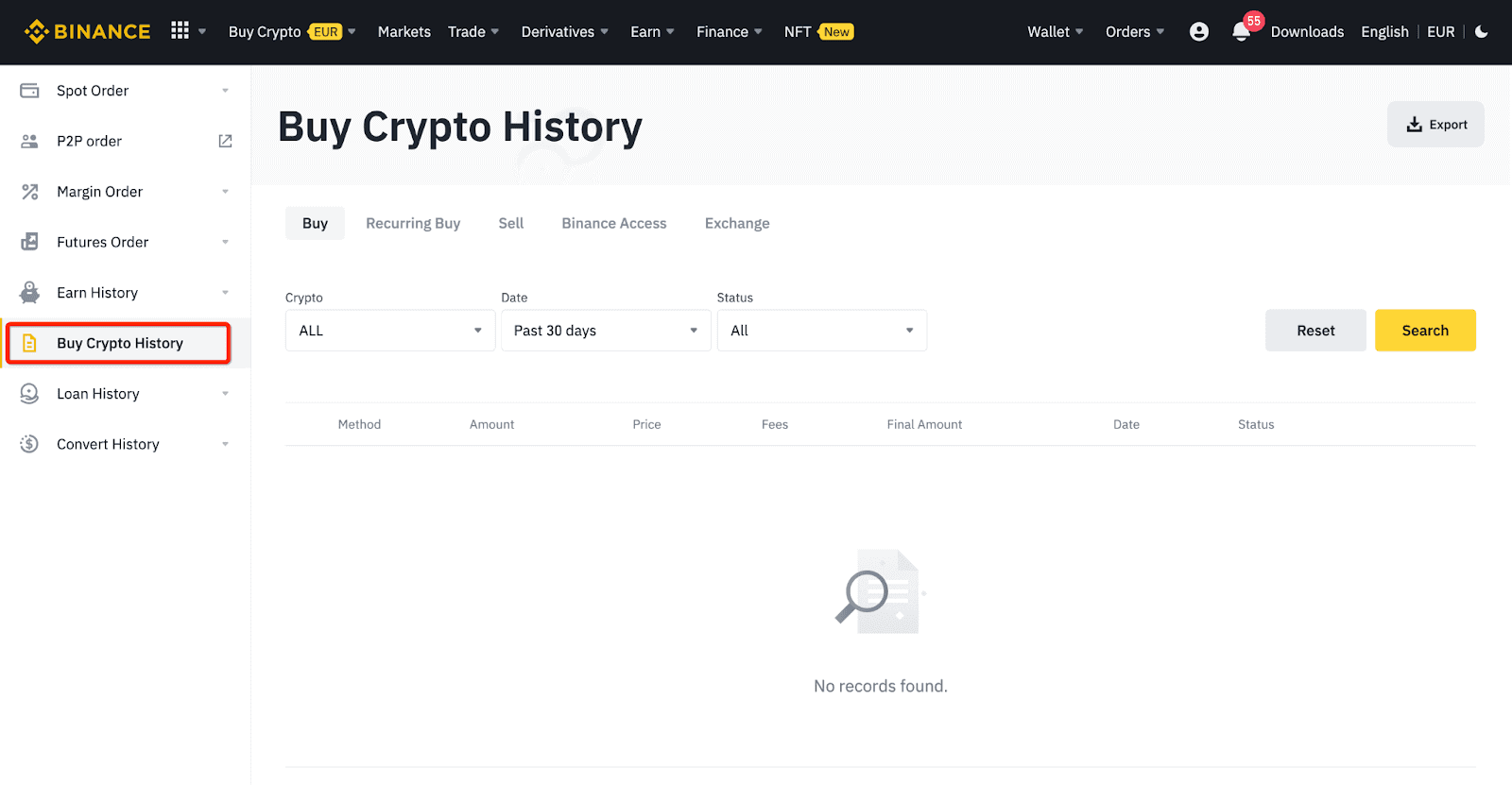
10. 신용/직불 카드로 암호화폐를 구매하기 위한 신원 확인
안정적이고 규정을 준수하는 법정 통화 게이트웨이를 보장하기 위해 신용/직불 카드로 암호화폐를 구매하는 사용자는 신원 확인을 완료해야 합니다. 이미 바이낸스 계정에 대한 신원 확인을 완료한 사용자는 추가 정보 없이도 암호화폐를 계속 구매할 수 있습니다. 추가 정보를 제공해야 하는 사용자는 다음에 신용/직불 카드로 암호화폐 구매를 시도할 때 메시지가 표시됩니다.완료된 각 신원 확인 레벨은 아래에 나열된 대로 증가된 거래 한도를 부여합니다. 모든 거래 한도는 사용된 법정 통화에 관계없이 유로(€) 가치로 고정되므로 환율에 따라 다른 법정 통화에서 약간씩 다릅니다.
기본 정보
이 확인에는 사용자의 이름, 주소 및 생년월일이 필요합니다.
신원 얼굴 확인
- 거래 한도: €5,000/일.
이 검증 레벨은 유효한 사진이 있는 신분증 사본과 신원을 증명하기 위한 셀카 촬영이 필요합니다. 얼굴 검증은 Binance 앱이 설치된 스마트폰이나 웹캠이 있는 PC/Mac이 필요합니다.
신원 검증을 완료하는 데 도움이 필요하면 신원 검증을 완료하는 방법에 대한 가이드를 참조하세요.
주소 검증
- 거래 한도: €50,000/일.
일일 한도를 €50,000/일 이상으로 늘리려면 고객 지원팀에 문의하세요.
결론: Binance에서 안전하고 편리한 암호화폐 구매
Binance에서 신용 카드나 직불 카드로 암호화폐를 구매하는 것은 웹 플랫폼이나 모바일 앱을 사용하든 빠르고 사용하기 쉬운 과정입니다. 원활한 거래를 위해 항상 계정을 확인하고, 지불 세부 정보를 다시 확인하고, 2단계 인증(2FA)과 같은 보안 기능을 활성화하세요. 이러한 단계를 따르면 안전하고 효율적으로 암호화폐를 구매하고 Binance에서 거래 여정을 시작할 수 있습니다.